Undersökning av samarbetsverktyget Copy/Monitor och koordinater i Autodesk Revit
|
|
|
- Hans Bergman
- för 6 år sedan
- Visningar:
Transkript
1 Undersökning av samarbetsverktyget Copy/Monitor och koordinater i Autodesk Revit Examination of coordinates and the collaboration tool Copy/Monitor in Autodesk Revit Mikael Nordström BY1722 Examensarbete för högskoleingenjörsexamen i byggteknik, 15 hp
2 Sammanfattning BIM-projektering är i dagsläget inget främmande inom byggbranschen utan används i de flesta byggnadsprojekt och är ofta ett krav från beställare. De främsta aktörerna inom teknik och arkitektur har vanligen inarbetade och väl beprövade arbetssätt inom detta område. Men eftersom konkurrensen i branschen ökar, och dessa företag har för intention att fortsatt ligga i framkant söker de alltid efter sätt att effektivisera deras arbete. Vid projektering av byggnader är det vanligt att flera olika aktörer är inblandade i multidisciplinära projekt. Det finns många BIM-verktyg på marknaden idag, och funktionerna för samverkan och koordination inom dessa är många. Denna studie ämnar utreda huruvida ett av de samarbetsverktygen som finns i Autodesk Revit kallat Copy/Monitor skulle kunna effektivisera arbetet med projekteringen. De tester som har gjorts av samarbetsverktygets funktioner tillämpades på en tredimensionell modell av en byggnad. Genom praktiska försök av funktionerna och sammanställd teoretisk kunskap visar studien att det finns fördelar med att använda detta verktyg i multidisciplinära projekt i Revit. Möjligheten att övervaka ändringar av element vid länkning av modeller är en kraftfull funktion som kan förhindra tidskrävande omarbetningar längre fram i projekt. Det har emellertid stor betydelse hur modellerna är uppbyggda, vilken typ av projekt det är, samt personliga preferenser när det kommer till hur arbetsgången ska se ut och vilka element som bör övervakas. Studiens syfte var även att ge en beskrivning av koordinater i programvaran. Genom litteraturstudier och egna praktiska försök visar studien att koordinathantering vid länkning av modeller fungerar som teorin beskriver. Det kan däremot uppstå problem längre fram i projekt om de användare som ursprungligen skapar modeller inte vet vad programvarans olika inställningar innebär. Det måste finnas tydliga riktlinjer för hur koordinater ska hanteras redan i början av projekt för att fungera felfritt i ett senare skede, annars kan dessa problem vara svåra att spåra. I
3 Abstract Building information modeling (BIM) is widely used in the construction industry today, and is fast becoming the standard for developers planning building projects. Industry leaders in the engineering and architecture business usually have well thought out and efficient ways of working within this field, but with ever increasing competition these companies are forced to continually find ways of streamlining their practices to stay ahead of the competition. There are often several different companies involved across multiple disciplines when it comes to the modeling of a building, and the different BIM tools available offer many ways for them to coordinate. The purpose of this study is to examine whether one of the collaboration tools available in Autodesk Revit called Copy/Monitor could help to streamline the modeling process. The tests done of the collaboration tool were applied to a threedimensional model of a building. Through practical use of the different functions, and compiled theoretical knowledge, the study shows that there are advantages of using this tool when planning multi-disciplined projects in Revit. The possibility of monitoring changes of elements when linking models is a powerful function and could prevent time consuming reworking later on in the project. It is of great importance however to note how the models are constructed, what type of project it is, as well as personal preferences when it comes to how the workflow should operate and what elements should be monitored. Another purpose of the study was to give an explanation of coordinates in the software. Through theoretical compilation and practical tests the study shows that handling of coordinates when linking models works as the theory suggests. It is worth noting however that problems may arise in later stages of the project if the users that originally created the models are unaware of what the software s different settings mean. There must be strict guidelines for how the coordinates should be handled from the start of the project, to avoid errors down the line that may be hard to identify and correct. II
4 Förord Detta projektarbete är det avslutande momentet i högskoleingenjörsprogrammet i byggteknik vid Umeå Universitet. Examensarbetet har genomförts under våren 2017 hos Sweco Architects i Umeå och utgör 15 högskolepoäng av utbildningens totala omfattning på 180 högskolepoäng. Jag som skrivit rapporten vill framförallt tacka Sweco Architects som låtit mig sitta på deras kontor i 10 veckor och utföra arbetet med hjälp av deras datorer och programvaror. Jag vill även tacka Magnus Enström som varit min handledare på det beställande företaget för vägledning och hjälp med tekniska frågor. Slutligen vill jag tacka min handledare Fredrik Häggström på Umeå Universitet för all hjälp i frågor som rör utformning av rapporter. Mikael Nordström Umeå, Maj 2017 III
5 Innehållsförteckning Sammanfattning I Abstract II Förord III Innehållsförteckning IV Teckenförklaring V 1 Inledning Bakgrund Sweco Syfte & mål Avgränsningar Faktainsamling Målgrupp Teori BIM i projekteringen BIM-samordnare Autodesk Revit Worksharing Central- och lokal lagring av filer Koordinater i Revit Det fasta koordinatsystemet Användardefinierade koordinatsystem Koordinathantering vid länkning av modeller Genomförande Copy/Monitor Verktygets funktioner i praktiken Arbetsgång Koordinater i Revit Resultat Copy/Monitor Kopiering och övervakning av element Arbetsgång För- och nackdelar med Copy/Monitor Koordinater i Revit Koordinathantering vid länkning av modeller Diskussion Copy/Monitor Kopiering och övervakning av element Kommunikation Arbetsgång Koordinathantering Slutsats Referenser Bilagor Bilaga 1 Referensobjekt Byggnad 1ABC Bilaga 2 Funktioner i Copy/Monitor Bilaga 3 Koordinathantering vid länkning av modeller IV
6 Teckenförklaring/Ordlista A BIM BIM-modell BIM-verktyg Byggnadsmodell CAD Discipliner DWG Grids K Levels Master-site MEP Offset Referenslinjer Site-fil Skrafferingar VVS 2D 3D Arkitekt Building Information Modeling/Model 3D modell över byggnad innehållande information Programvara för att skapa modeller och ritningar av byggnader och anläggningar Tredimensionell modell av byggnad Computer-Aided design Olika aktörer inom projektering. Exempelvis, arkitekt, konstruktör, vvs, el osv. Filformat för CAD-modeller Referenslinjer för modellering i Revit Konstruktör Nivåer/våningsplan Projekt som upprättas för att hantera koordinater Mechanical, electrical and plumbing Förskjutning Riktlinjer i Revit för skapande av design/geometri Ritning över byggplats som ofta innehåller kända koordinater från inmätningar Linjer/skuggor som förtydligar ritningar Värme, ventilation och sanitet Tvådimensionell (x,y) Tredimensionell (x,y,z) V
7 1 Inledning Fördelarna med Building information Modeling (BIM) är många. Möjligheter att spara tid genom automatiserade funktioner, samt att tidigt i projekten ha tillgång till vital information för att kunna göra kostnadseffektiva bestämmelser är bara några av dess fördelar [1]. På grund av detta är BIM i dagsläget ofta ett krav från beställare vid projektering av byggnader. Det är dessa BIM-modeller som ligger till grund för allt ifrån produktionen av en byggnad till förvaltning av denna. Vid projektering av byggnader är det ofta olika discipliner som arbetar på olika delar av ett byggnadsprojekt. Dessa discipliner arbetar vanligen inom olika företag och därför är det viktigt att en kvalitetssäker metod för samarbete och kommunikation mellan medlemmarna inom projekten används. Detta för att undvika misstag och dyr omarbetning. I de mjukvaror som används vid BIM-projektering idag finns mängder med funktioner och verktyg vad gäller samarbete och samordning. I och med att konkurrensen i branschen ökar är en effektivisering av projekteringen önskvärd. Många gånger har inte de verksamma ingenjörerna och arkitekterna tid att utreda hur dessa verktyg fungerar och om användning av dessa skulle kunna effektivisera deras arbete. 1.1 Bakgrund Det nuvarande arbetssättet som används på Sweco Architects vid tvärdisciplinär projektering i Autodesk Revit är att arkitekterna länkar in konstruktionsmodellen och ritar av element från denna till deras egen byggnadsmodell. Detta görs för att få tillgång till dessa element i sin egen modell och på så sätt kunna skapa relationer mellan konstruktörens och sina egna element i programvaran. Det går inte utan denna relation att få programmet att förstå att till exempel en innervägg i arkitektmodellen ska känna av elementet i den länkade konstruktionsmodellens bärande ytterväggar. Detta innebär att placeringen av väggen blir svår att få korrekt samt att ändringar som görs i den länkade modellen inte samordnas genom projektet. Det nuvarande arbetssättet är väl beprövat och fungerar bra, men kan vara tidskrävande vid stora projekt. Dessutom varnas inte arkitekten respektive konstruktören automatiskt om ändringar som sker i modellen. Det måste ske via mail eller telefonkontakt för att den andre ska känna till de ändringar som har gjorts. Visserligen kan stora ändringar i modellerna uppmärksammas när den ena länkar in den andres modell i projektet. Men många ändringar är svåra att upptäcka om den ena projektmedlemmen inte kommer ihåg, alternativt glömmer att underrätta de andra om den ändring som har skett. Detta kan medföra tidskrävande revideringar längre fram i projekt. Det finns ett samarbetsverktyg i programvaran Autodesk Revit kallat Copy/Monitor som möjligtvis skulle kunna lösa dessa problem. En utredning 1
8 av vad det är samt dess funktioner behöver dock göras. Eftersom tillverkare ofta vill sälja in sina produkter, kan de framföra information om dessa angående funktionalitet men i många fall lever dessa inte riktigt upp till förväntningarna. Verktyget i programvaran behöver därför testas av oberoende part för att kontrollera om verktyget verkligen lever upp till vad tillverkarna utlovar. Vid stora projekt med många inblandade discipliner är samordning väldigt viktigt. När de olika disciplinerna länkar modeller mellan varandras projekt är det av central betydelse att koordinathantering inom Autodesk Revit sköts korrekt. För att element i länkade modeller ska förhålla sig korrekt till varandra i den tredimensionella världen krävs det att alla projektmedlemmar använder sig av samma koordinatsystem. Ingenjörerna på Sweco tror sig ha hittat en kvalitetssäker metod när det gäller koordinathantering. Dock är arbetet med koordinater i Autodesk Revit ofta komplext och många gånger finns inte tid att sätta sig in i vad egentligen alla olika inställningar gällande detta innebär Sweco Redan 1889 bildades grunden till det som idag är Sweco. Under åren som gått har många bolag förvärvats och korporerats in i koncernen och sedan 1902 har Sweco utfört uppdrag i över 100 länder. Med cirka 5600 anställda och kontor på cirka 50 orter i Sverige erbjuder Sweco ett brett utbud av tjänster inom arkitektur, byggkonstruktion, installation, infrastruktur, vatten och miljö, projektledning, energisystem, geografisk IT, industri samt strategi och analys. Med totalt cirka medarbetare är koncernen det ledande konsultföretaget inom teknik och arkitektur i Europa. Sweco har lokal närvaro i femton länder och bedriver årligen projektexport till ett 70-tal länder runt om i världen [2]. 1.2 Syfte & mål Syftet med detta examensarbete är att utreda vad Copy/Monitor är, hur detta samarbetsverktyg fungerar i praktiken, samt för- och nackdelar med detta. Vidare syftar projektet även till att beskriva koordinater i Revit och hur koordinathantering bör ske vid länkning av modeller. Målet med studien är att kunna ge förslag på en arbetsgång som personer som arbetar med projektering i Revit dagligen kan dra nytta av. Även guider som visar tillvägagångssättet vid användning av programvarans alla funktioner gällande Copy/Monitor och koordinathantering vid länkning av modeller ska presenteras i arbetet. 2
9 1.3 Avgränsningar Examensarbetets tidsperiod begränsas av tio veckors heltidsstudier. Studien kommer att avgränsas till undersökning av endast Autodesk Revit som BIM-verktyg. Eftersom studien inriktar sig främst på samarbetet mellan arkitekt och konstruktör, kommer endast de funktioner i samarbetsverktyget som rör detta att beskrivas utförligt. De guider som skapas är inte tänkt att fungera som en mall av hur funktionerna i programvara bör användas, utan är tänkt att ge läsaren en utförlig beskrivning av tillvägagångssätt för att använda sig av programvarans funktioner. Detta för att användningen av dessa kan skilja sig åt beroende på hur projektet ser ut. Eftersom studien begränsas av en specifik tidsram kommer därför inga exakta värden att kunna redovisas på hur stor effektiviseringen av arbetet eventuellt skulle kunna bli. 1.4 Faktainsamling Litteratur, vetenskapliga artiklar och rapporter om studiens ämne är mycket begränsat. På grund av detta har stor del av de fakta som samlats in för att få förståelse för hur koordinater och samarbetsverktyget fungerar i programvaran hämtats från internet. Dessa fakta bestod av videoföreläsningar, bloggar och hemsidor. Även en stor del av den kunskap som krävs för att utföra studien har förvärvats genom egna praktiska försök i programmet. För att få en bättre inblick i dagens arbetssätt har löpande diskussioner förts med ingenjörer verksamma inom modelleringsarbete i Revit. Detta för att få en bättre förståelse för hur arbetsprocessen ser ut idag och dess begränsningar. Det har även gjorts en mailintervju med handledaren på Sweco för att få ytterligare frågor besvarade i detalj för att sedan kunna gå tillbaka till dessa under de senare delarna av studien. 1.5 Målgrupp Målgruppen i studien är främst beställaren Sweco Architects samt andra discipliner inom företaget. Även andra aktörer verksamma inom projektering i Autodesk Revit förväntas kunna dra nytta av resultatet. 3
10 2 Teori BIM är en akronym för antingen Building Information Model, alternativt Building Information Modeling. Hur det utläses beror mycket på vem man frågar. För vissa är det den första tolkningen, som syftar på en digital modell och dess byggnadsinformation, och för somliga den senare, som syftar på den arbetsprocess som hanterar information i en byggnadsmodell [3]. Enligt BIM Alliance ska dock fyra kriterier vara uppfyllda för användning av begreppet BIM: 1. Informationshantering sker med en eller flera objektsorienterade modeller. 2. Egenskaper är kopplade till objekten i modellerna, och används. 3. Objekten i modellerna har relationer till varandra. 4. Olika informationsvyer kan skapas ur en och samma modell [4]. Användandet av BIM har ökat de senaste åren, allt fler företag vill ligga i framkant i utvecklingen när det gäller digitalisering av arbetsprocesser. BIM-verktygen möjliggör att simuleringar, optimeringar, kostnadskalkyler samt tidsplanering kan tas fram (se figur 1). Detta gör att BIM underlättar för alla led i byggnadsprocessen att vara uppdaterad på essentiell information angående projektet. Användandet av BIM säkerställer att denna information kan finnas tillgänglig för alla inblandade från idéskedet till rivning av byggnaden [5]. Figur 1. Exempel på hur ett byggprojekt och en byggnads livscykel kan se ut vid användande av BIM [6]. Det finns ett antal olika mjukvaror på marknaden när det kommer till projektering i BIM-format. För att arbetet med dessa mjukvaror skall vara effektivt, krävs det att alla involverande har en tydlig bild över vilka arbetssätt som lämpar sig i vilka projekt och vilka av dessa som skall implementeras i projekten. Frågor rörande detta styrs ofta med hjälp av en så kallad BIM-samordnare. 4
11 2.1 BIM i projekteringen I projekteringsprocessen använder arkitekter och teknikkonsulter BIM-verktyg för att skapa detaljerade virtuella 3D-modeller av byggnader. I dessa modeller finns information om till exempel, volymer, areor, längder, material med mera. I och med denna information går det att skapa kompletta digitala underlag för bygg- och förvaltningsskedet under byggnadens livscykel. Underlagen består vanligen av en mängd ritningar, mängdförteckningar och beskrivningar [7]. Fördelen med BIM i projekteringen är att sektioner, planritningar, detaljritningar, måttsättning, med mera till viss del sker per automatik vid modellering av byggnader i programmen [7]. Dessa skapade modeller ligger sedan till grund för att kunna göra rimliga analyser och simuleringar av kostnader för byggande och drift av byggnader. För att säkerställa att BIM-modellerna innehåller den information som krävs och når upp till den kvalitet som efterfrågas kan arbetet med detta regleras av en BIMsamordnare BIM-samordnare BIM-samordnaren är fullt ansvarig för att övervaka och hantera alla frågor som rör BIM under projektets genomförande och se till att de på ett effektivt sätt stödjer projektet i dessa hänseenden. För att det ska fungera korrekt måste denne involveras i ett tidigt skede av projektet. BIM-samordnaren kan till exempel ansvara för att samordna byggnadsmodeller, leda BIM-samordningsmöten samt att på taktik- och metodiknivå säkerställa att programmen fungerar [8]. I BIM Alliance dokument om rollbeskrivningar i projekt så ger de även fler exempel på ansvarsområden BIMsamordnaren kan disponera över: Ta fram styrdokument för BIM-taktik. Sammanställa samordningsmodell. Granska leveranser utifrån informationsinnehåll och kvalitet. Ansvara för BIM-metodiksamordning, det vill säga: o Förankra arbetssätt under projekteringen kring hur kraven ska arbetas in i modell och databas löpande för de olika projektörerna. o Ta fram metodikbeskrivningar och informera om metodik. o Förklara förutsättningar för bra samarbete utifrån kraven. 5
12 2.2 Autodesk Revit Autodesk Revit är en programvara med stöd för BIM-baserade arbetsflöden som är utvecklat av programvaruföretaget Autodesk, som bland annat har utvecklat programvaran Autocad. Verktyget används för att skapa detaljerade virtuella byggnadsmodeller i 3D, för att sedan kunna komplettera dessa med 2D- ritningar. Med hjälp av text, streck, skrafferingar och symboler kan de tvådimensionella ritningarna uppvisa det exakta utseende som olika regelverk och standarder kräver [9]. I programvaran kan användaren designa, analysera och skapa dokumentation angående varje aspekt i byggnadsprocessen. Detta gör att programvaran är ett kraftigt verktyg för arkitekter, designers, entreprenörer, byggnadskonstruktörer, samt el- och VVS konstruktörer. Autodesk Revit ett parametriskt program, vilket innebär att det lagrar parametrar, relationer, modelldata och egenskaper om byggnaden. Det betyder att när ändringar sker, när och vart som helst i projektet samordnar programvaran denna förändring genom hela projektet. Denna egenskap gör att mjukvaran underlättar för användarna att arbeta samordnat genom hela projektet [10]. Det finns tre olika användargränssnitt i Revit, dessa är: Architecture Structure Systems (MEP) Dessa olika gränssnitt i programmet är utrustade med verktyg anpassade för arkitekter, el- och VVS-konstruktörer samt byggnadskonstruktörer. [11] Som tidigare påpekats är Revit ett BIM-verktyg som underlättar samarbetet mellan alla inblandade i projekt. Det finns samarbetsfunktioner inom programvaran som lämpar sig både för projektmedlemmar internt på samma kontor, samt även för tvärdisciplinära projekt där olika företag ansvarar för olika delar av projektet. Ett vanligt förfarande är att projektmedlemmar arbetar med Worksharing internt på till exempel ett arkitektkontor när alla simultant behöver jobba i samma modell. När det däremot arbetas mot externa företag och konsulter, när informationsutbytet ofta är prohibitivt, är länkning av modeller det vanligaste sättet att arbeta på. I båda dessa fall är det dock vanligt att arbeta med central- och lokal lagring av filer på ett eller annat sätt Worksharing I stora projekt kan det krävas att modellerna delas upp i olika delar för att flera projektmedlemmar ska kunna arbeta i modellen samtidigt. Modellen behöver då delas in i logiska komponenter utan att information om helheten förloras [12]. I Revit 6
13 kan användaren genom Worksharing dela in modellen i Worksets. Denna indelning tillåter projektmedlemmar att arbeta på olika delar av byggnaden samtidigt, i samma modell. Till exempel, en projektmedlem arbetar interiört och den andre exteriört [13]. För att reglera vem som tillåts att arbeta på vilka delar i modellen så kan inställningar göras där användaren tillåts att ställa in vem som ska vara ägare (Owner) eller låntagare (Borrower) av ett Workset. Att vara Owner av ett Workset innebär att andra användare inte kan gå in och ändra element tillhörande detta Workset, utan det är endast ägaren som kan göra detta. Projektmedlemmar kan däremot tillåtas av ägaren att vara låntagare (Borrower) av element i ett Workset. Detta tillåter låntagaren att göra ändringar i modellen rörande dessa lånade element [10]. Vid arbete med Worksets är användning av central- och lokal lagring av filer en betydelsefull del Central- och lokal lagring av filer Arbetet med central- och lokal lagring av filer innebär att en central fil skapas och lagras på en server. Denna centralfil finns tillgänglig för alla projektmedlemmar att göra en lokal kopia av till sin egen dator, detta illustreras i figur 2. Varje gång det görs ändringar i en individuell lokal fil kan denna synkroniseras tillbaka till centralfilen. När detta görs uppdateras centralfilen med dessa ändringar [13]. Vill de andra projektmedlemmarna ta del av denna ändring har de möjlighet att i sin tur synkronisera till centralfilen, och dessa ändringar kopieras då in i deras modell. Detta gör att alla ändringar stannar i en fil, alla delar av projektet uppdateras automatiskt och på så sätt har de olika disciplinerna alltid tillgång till den senaste modellen. Arbetet med central- och lokal lagring av filer styrs ofta med hjälp av en BIMsamordnare. Figur 2. Illustration över hur arbetet med central- och lokalfil kan se ut [14]. 7
14 2.2.3 Länkning av modeller Länkning av modeller tillåter projektmedlemmar att arbeta på olika delar av en byggnad, i varsin modell oberoende av varandra, för att sedan sammanfoga dessa modeller som illustreras i figur 3. Länkning av modeller används med fördel när arbetet med Worksharing inte är passande. Bland annat när flera geografiskt åtskilda discipliner arbetar på samma projekt och viss information inte ska delas. Till exempel kan konstruktören länka in arkitektmodellen för att ha en bra utgångspunkt vid projektering av de bärande delarna i modellen. Arbetet med länkning av modeller lämpar sig också bra när flera separata byggnader ska länkas samman på till exempel en byggplats [15]. När en modell länkas in i ett projekt ligger denna endast som en kopia av den ursprungliga filen. Det betyder att när förändringar görs i projektet modellen länkas in i så sker inga förändringar i den ursprungliga filen [10]. Figur 3. En illustration av hur arbetet kan gå till vid länkning av modeller mellan olika discipliner [10]. Vid länkning av modeller så finns inställningar i programvaran som reglerar synlighet av de länkade modellerna i projekten. Vid länkning av en modell som i sin tur innehåller länkade modeller blir länken inplacerad (Nested). Beroende på inställningarna Overlay och Attached kan man visa eller gömma de inplacerade modellerna i värdprojektet. Länkningsfunktionen Overlay laddar inte in de inplacerade modellerna i värdprojektet. Dessa modeller kommer då inte att synas i värdprojektet [10], se figur 4. 8
15 Figur 4. Projekt A är inlänkat i projekt B (projekt B är alltså överordnad modell för projekt A) Reference Type för projekt A är inställd på Overlay inom den överordnade modellen. När då projekt B länkas in i Projekt C, så visas inte projekt A [10]. Om Länkningsfunktionen Attached används kan däremot även de inplacerade modellerna visas i värdprojektet (se figur 5). Figur 5. Samma länkning som figur 3. I denna länkning är dock Reference Type för projekt A (inom dess överordnade modell projekt B) inställd på Attachment. När då projekt B länkas in i Projekt C, syns även den inplacerade länken (projekt A) [10] Copy/Monitor Copy/Monitor är ett verktyg som kan användas internt i en modell, alternativt vid länkning av modeller. Verktyget nyttjas vanligen som ett samarbetsverktyg i programvaran. Det fungerar på så sätt att projektmedlemmarna länkar in modeller från andra discipliner för att kunna ta del av varandras arbete. Detta verktyg tillåter sedan de olika projektmedlemmarna att kopiera och övervaka element i respektive projektmedlems modell. Till exempel, arkitekten använder Revit Architecture för att designa den arkitekturella modellen. Konstruktören använder sedan Revit Structure, öppnar ett blankt konstruktionsprojekt och kan sedan genom verktyget Copy/Monitor kopiera nivåer och rutnät från arkitektmodellen till deras tomma projekt, för att ha en bra utgångsmodell för konstruktionsritningen. Arkitekten kan även länka konstruktionsmodellen in i arkitektmodellen för att övervaka till exempel bärande element. När någon av disciplinerna gör en ändring av element som övervakas i respektive modell, varnas då användaren om att ändringar har skett rörande detta element. Detta genom att ett varningsmeddelande visas vid öppnande av projektet, alternativt omladdning av den länkade modellen i projektet. I anknytning till dessa ändringar tillåter även verktyget användarna att enkelt kommunicera gällande ändringar på övervakade element genom programvaran [16]. 9
16 Kopiering och övervakning av element Vid länkning av en modell kan delar från den länkade modellen kopieras in i det befintliga projektet med hjälp av Copy-funktionen. Vid kopiering av ett element så skapas dessutom en övervakningsrelation mellan det kopierade elementet och elementet i den länkade modellen. Om eventuella ändringar görs på det övervakade elementet varnas användaren genom ett varningsmeddelande när denne öppnar projektet, alternativt laddar om länken in i projektet. I Copy-funktionen kan användaren välja att använda funktionen i befintligt projekt eller på modeller som är länkad in i det befintliga projektet. Vid användning av funktionen på endast det befintliga projektet används funktionen med fördel för att övervaka kritiska delar av byggnaden. På så sätt varnas användaren om denne utan intention flyttar eller ändrar något av de övervakade elementen i projektet. Väl i Copy-mode går det enkelt att kopiera flera element samtidigt genom funktionen Multiple. Denna funktion tillåter användaren att markera flera element samtidigt. Vid markering av flera element kan användaren enkelt filtrera ut vilka/vilken kategori av element denne vill kopiera med Filter-funktionen. I filterfönstret visas vilken typ av objekt i modellen som är markerade och hur många dessa är. Det går även att välja att endast övervaka element i verktyget. Detta görs med Monitor-funktionen. Observera att det kan endast kan skapas övervakningsrelationer mellan objekt av samma typ, till exempel olika väggar. Vill användaren välja att avsluta övervakningen på ett kopierat element går även detta. Användaren kommer då i fortsättningen inte bli varnad om detta element ändras i modellen, kopian av elementet kvarstår dock. Tillverkaren av programvaran har listat vilka element som går att kopiera och övervaka i samarbetsverktyget [17]: Levels Grids (dock inte rutnät med flera segment) Pelare (dock inte lutande) Väggar Golv Öppningar El- och VVS-utrustning Vid kopiering av element finns det en rad olika inställningar som kan göras vid kopieringen [10]. Under Options kan användaren välja nya typer och dimensioner på de kopierade elementen. Här finns även valet att vissa element inte ska kopieras. Under de olika kategorierna går det att göra följande inställningar vid kopiering av element av olika typ: 10
17 Levels Offset - Förskjuta nivån vertikalt med ett givet värde på kopierade Levels. Reuse matching levels- Levels i det aktuella projektet som har samma placering som i den länkade modellen kommer då att ersättas. Reuse levels with the same name - Levels som har samma namn i det aktuella projektet som i den länkade modellen kommer att flyttas, så att de hamnar på samma plats som i det länkade projektet. Don t reuse - Skapar kopior av Levels oavsett om det nuvarande projektet har Levels som ligger på samma plats som i den länkade modellen. Reuse if elements match exactly - En kopia skapas inte, utan endast en övervakningsrelation skapas mellan Levels på samma plats. Reuse if within offset - En kopia skapas inte, utan endast en övervakningsrelation skapas mellan Levels inom inställd offset. Add suffix to level name - Ett suffix läggs till på namnet för kopierad Level. Add prefix to level name - Ett prefix läggs till på namnet för kopierad Level. Grids Reuse grids with the same name - Grids som har samma namn i det aktuella projektet som i den länkade modellen kommer att flyttas, så att de hamnar på samma plats som i det länkade projektet. Reuse matching grids - Grids i det aktuella projektet som har samma placering som i den länkade modellen kommer då att ersättas. Don t reuse - Skapar kopior av Grids oavsett om det nuvarande projektet har Grids som ligger på samma plats som i den länkade modellen. Reuse if elements match exactly - En kopia skapas inte, utan endast en övervakningsrelation skapas mellan Grids på samma plats. Add suffix tog grid name - Ett suffix läggs till på namnet för kopierad Grid. Add prefix tog grid name - Ett prefix läggs till på namnet för kopierad Grid. Pelare Split columns by levels Delar pelare efter Levels. Denna funktion används med fördel av konstruktörer för att kopiera pelare som är kontinuerliga i arkitektmodellen, men ska vara uppdelade efter våningsplan i konstruktionsmodellen. Väggar Location line to align Vilken del/linje av väggen det kopierade elementet ska anpassa sig mot. Copy windows/doors/openings - Vid kopiering av väggar med fönster, dörrar eller öppningar i, inkluderas dessa i kopian. 11
18 Golv Copy openings/inserts - Vid kopiering av golv/bjälklag med öppningar i, inkluderas dessa i kopian. Det finns ett antal element verktyget inte klarar av att kopiera och övervaka [17]. Dessa är: Lutande pelare och väggar. In-place elements (element som är skapade i modellen). Designalternativ. Faser i projektet (indelning av tidsperioder i projekten). Multi-Segment Grids (rutnät med flera segment). Som tidigare nämnts så varnas användaren när ändringar sker på ett övervakat element, antingen vid öppning av projektet eller vid omladdning av den länkade modellen. Ett varningsmeddelande visas då där det står att ett övervakat element i den länkade modellen har ändrats och att en Coordination Review måste göras. I Coordination Review visas vad som har ändrats i den övervakade modellen, och alla kommentarer som lagts till i samband med dessa ändringar. Vill användaren skapa en rapport gällande ändringar och åtgärder, om det till exempel har skett många ändringar i modellen, går detta att göra med Create Report. Detta dokument kan sedan enkelt skickas till andra discipliner som berörs av ändringarna, eller eventuellt tas med på ett projekteringsmöte. I detta dokument finns information om: Vilka element som har ändrats och vilken typ av ändring som skett. Vilken modell som ändringen har skett i. ID på de element som ändrats. De kommentarer som gjorts i anslutning till ändringen. När övervakade element har ändrats och användaren kontrollerar dessa i Coordination Review går där att vidta olika åtgärder beroende på vad som har ändrats i modellen[10]. De olika val som finns är: Postpone - Ingen åtgärd vidtas, lämnar ändringarna som de är för att bli påmind senare. Reject - Denna åtgärd väljs när användaren vill indikera att ändringen är felaktig. En ändring måste då istället ske på det övervakade objektet i den länkade filen. Accept difference - När användaren vill acceptera ändringen av elementet väljs denna åtgärd. En ny relation uppdateras då utan ändring av motsvarande element i projektet. Move - Ett element har blivit flyttat. Denna åtgärd väljs för att tillämpa denna ändring av motsvarande element i det aktuella projektet. Modify Till exempel en Grid-linje eller en vägg har ändrats eller flyttats. Välj Modify för att tillämpa denna ändring av motsvarande element i projektet. 12
19 Rename - Namnet på ett övervakat element har ändrats. Välj Rename för att tillämpa denna ändring av motsvarande element i projektet Ignore new elements Ett nytt element har lagts in i ett övervakat golv eller en vägg. Välj denna åtgärd för att ignorera det nya elementet. Detta nya element kommer då inte övervakas. Copy new elements Ett nytt element har lagts in i ett övervakat golv eller vägg. Välj denna åtgärd för att kopiera in och övervaka dessa element. Delete element Ett övervakat element har tagits bort. Välj denna åtgärd för att radera detta element i det aktuella projektet. Copy Sketch En Sketch, eller gränsen för en övervakad öppning har ändrats. Denna åtgärd ändrar öppningen till motsvarande storlek i det aktuella projektet. Update extents Ett övervakat element har ändrats. Denna åtgärd ändrar det korresponderande elementet i det aktuella projektet. I Coordination Review kan användaren se de kommentarer andra projektmedlemmar har gjort, samt själv lägga till kommentarer beträffande vidtagna åtgärder denne tagit själv. Åtgärder och kommentarer kan sedan väljas att sparas i en Coordination Report i som beskrevs tidigare i detta avsnitt. OBS: Ena användaren måste övervaka samma element som den andre kommenterar på för att kunna se kommentarerna som gjorts gällande ändringar på detta. Om användaren arbetar i väldigt stora projekt kan det vara svårt att hitta de element som har ändrats i modellen. För att enkelt kunna hitta ändrade element i sådana fall kan funktionen Select Elements By ID användas. Det är därför väldigt användbart att ID-numret på det ändrade elementet står med i rapporten (Create Report). Vid användning av denna funktion så visas de ändrade elementen genom att dessa blir markerade i modellen. I Coordination Review finns även valet att enkelt lokalisera dessa element genom funktionen Show. En vy öppnas då där de övervakade elementen som ändrats blir markerade i modellen. 2.3 Koordinater i Revit Revit använder sig av likt många andra CAD-verktyg av ett kartesiskt koordinatsystem där X, Y och Z-axeln möts i origo (0,0,0). I programvaran finns två stycken ursprungliga koordinatsystem vid öppning av ett nytt projekt, det fasta och det användardefinierade [19] Det fasta koordinatsystemet I BIM-modellen måste koordinater, element, förflyttningar, mått etcetera ha något att relatera till. Därför har Revit interna koordinater för varje projekt. Detta är ett fast koordinatsystem som inte går att flytta [20]. Startpunkten för Revits interna origo (0,0) det vill säga, det fasta koordinatsystemet kallas för Internal Origin. Denna punkt ligger mitt i skärmen vid uppstart av programmet. Internal Origin är inte synlig i projektet och går inte att flytta [10]. När användaren exporterar och 13
20 importerar filer för samordning är denna punkt av central betydelse Användardefinierade koordinatsystem För att underlätta arbetet med länkade modeller samt för att få lämpligare koordinater att jobba med går det att använda sig av användardefinierade koordinatsystem i Revit. Alla element i programvaran refererar till det fasta koordinatsystemet men det användardefinierade koordinatsystemet hjälper användaren att få mer lätthanterliga koordinater i 3D-rymden [19]. Figur 6 visar koordinaterna av 3D-modellens placering relativt det fasta interna koordinatsystemet samt placeringen relativt det sekundära koordinatsystemet definierat av användaren. Figur 6. Redovisning av hur det användardefinierade koordinatsystemet ger mer lätthanterliga koordinater gentemot det fasta koordinatsystemet [19]. Inom det användardefinierade koordinatsystemet går det att bestämma en logisk baspunkt som blir användarens utgångspunkt för all geometri i projektet. Även en känd plats i den verkliga världen kan definieras som gör att byggnadens placering, väderstreck och höjd relativt denna blir korrekt. Projektets Project Base Point representerar den enskilda projekt filens lokala origo (0,0,0). Denna punkt är inte relevant för andra projekt, utan bara för det enskilda projektet. Project Base Point är till för att användaren ska kunna definiera byggnadens plats i förhållande till exempelvis en utsättningspunkt, alternativt ett elements placering i förhållande till detta lokala origo. Som tidigare nämnts så används denna punkt för att få mer lätthanterliga koordinater i projekt. Denna punkt kan placeras vart som helst i projektet där användaren vill ha denna, till exempel i hörnet av en byggnad [19]. Project Base Point syns inte vid start av nytt projekt utan användaren måste välja själv att den ska visas. Punkten illustreras enligt figur 7. 14
21 Figur 7. Projektets Project Base Point illustreras som en ring märkt med ett kryss i programvaran. Project Base Point definierar också centrum på det som kallas projektets 20-miles limit, vilket betyder att alla element i projektet måste placeras inom en radie på ~32 km. Om användaren placerar geometri utanför detta så försämras noggrannheten på koordinaterna [10]. Det går att välja om Project Base Point ska vara låst (Clipped) eller olåst (Unclipped). Vad som händer med koordinaterna när man flyttar punkten beror på denna inställning [21]. Unclipped Flyttning av ett olåst Project Base Point är samma som att använda sig av Relocate Project verktyget. Koordinaterna i projektet ändras inte för elementen i modellen. De delade koordinaterna ändras för elementen i modellen. Clipped Flyttning av ett låst Project Base Point positionerar om projektets koordinatsystem relativt både modellens geometri och det delade koordinatsystemet. Koordinaterna i projektet ändras för elementen i modellen. De delade koordinaterna av projektets Project Base Point ändras i det delade koordinatsystemet. Delade koordinater ändras inte för elementen i modellen. Det finns två riktningar mot norr vid start av ett projekt. Project North och True North, det senare beskrivs längre fram i rapporten. Project North delas av Revits fasta koordinatsystem och projektets Project Base Point. Denna inställning av vy används ofta vid skapande av planritningar och liknande, då den sanna vinkeln mot norr inte behöver vara känd. Det underlättar även för användaren att arbeta i programmet om byggnadsmodellen är ortogonal i förhållande till bildskärmen [20]. För att representera en känd punkt i den verkliga världen går de att använda sig av Projektets Survey Point. Det är denna punkt som lagrar det universella koordinatsystemet för projekten, som används vid delning av koordinater mellan modeller (det delade koordinatsystemet). Placeringen av denna görs ofta på en känd inmätningspunkt med kända koordinater och det är denna punkt som projektets Project Base Point kommer att referera till. Projektets Survey Point kan skilja sig från det interna koordinatsystemet i rotation, läge och höjd [20]. Denna punkt syns 15
22 inte vid start av nytt projekt utan användaren måste välja själv att den ska visas, punkten illustreras enligt figur 8. Figur 8. Projektets Survey Point illustreras som en triangel märkt med ett plus i programvaran. Det går att välja om Survey Point ska vara låst (Clipped) eller olåst (Unclipped). Vad som händer med koordinaterna när man flyttar punkten beror på denna inställning [21]. Unclipped Flyttning av ett olåst Survey Point flyttar bara denna punkt relativt det delade koordinatsystemet och projektets koordinatsystem. Koordinaterna i projektet ändras inte för elementen i modellen. De delade koordinaterna ändras inte för elementen i modellen. Endast de delade koordinaterna av Survey Point ändras. Clipped Flyttning av ett låst Survey Point positionerar om det delade koordinatsystemet relativt geometrin av modellen och projektets koordinatsystem. Koordinaterna ändras inte för elementen i projektet. De delade koordinaterna ändras för elementen i modellen. För att kunna definiera projektets vinkel mot det sanna norr, det vill säga modellens riktning mot norr i den verkliga världen [22]. Går det att använda sig av projektets True North. Projektets riktning mot det sanna norr används ofta för att till exempel definiera byggnadens rotation på en byggplats. Denna inställning används också av arkitekter vid ljusstudier då denna vinkel måste vara känd för att kunna göra dessa. Rotationen mot True North används av delade koordinater när länkade byggnaders orientering i förhållande till varandra och den verkliga världen måste vara känd Koordinathantering vid länkning av modeller Vid länkning av modeller är positioneringen av länken väldigt viktig. Detta för att modellerad geometri ska hamna på rätt plats i projektet vid länkning av modeller mellan olika discipliner. I Revit finns tre stycken olika val användaren kan göra när denne länkar in en fil. Dessa är By Shared Coordinates, Origin to Origin och Center to Center. Vilken av dessa positioneringar som lämpar sig bättre eller sämre beror på vad som skall länkas och hur arbetsförfarandet ser ut. 16
23 By Shared Coordinates När användaren länkar en fil By Shared Coordinates betyder det att positioneringen av modellerna baseras på att dessa delar koordinatsystem. Vilket innebär att placeringen av byggnadsmodellerna relativt ett projekts delade koordinater är känd av de länkade modellerna. När modellerna i projektet är positionerade där användaren vill ha dem och dessa delar koordinater, kan man sedan länka samman vilka som helst av dessa modeller genom att använda sig av det delade koordinatsystemet, och dessa kommer då i framtiden att förhålla sig korrekt till varandra i världen. För att kunna länka modeller By Shared Coordinates måste koordinaterna delas från den ena modellen till den andra. Detta görs genom att antingen publicera (Publish) eller att förvärva (Acquire) koordinaterna från den ena modellen till den andra. Vilket förfarande som lämpar sig bäst beror på vilka typer av modeller som ska länkas, och i vilken modell de kända koordinaterna ligger. I allmänhet så rekommenderas publicering av koordinater från till exempel en site-fil när användaren arbetar i en byggnadsmodell och vill att koordinaterna i denna modell ska dela koordinatsystem med site-filen där de kända koordinaterna ligger. När arbetet sker i en site-fil och de kända koordinaterna ligger i byggnadsmodellen som ska länkas in i denna rekommenderas förvärvning av koordinaterna från byggnadsmodellen till site-filen [23]. När man förvärvar koordinater från ett länkat projekt, kommer det delade koordinatsystemet av värdprojektets nuvarande plats att anpassa sig till det länkade projektets delade koordinatsystem. Detta betyder att ingen ändring sker i det länkade projektets koordinatsystem, utan all ändring sker i värdprojektets koordinatsystem [24]. Det går endast att förvärva koordinater från ett projekt till ett annat. Vid förvärvning av koordinater från ytterligare ett projekt, kommer det delade koordinatsystemet i de andra att lokaliseras om så att alla tre projekt delar koordinaterna förvärvade från det senare projektet. När man publicerar koordinater från ett projekt till ett annat anpassar sig det länkade projektets delade koordinatsystem efter värdprojektets koordinater. Det sker alltså ingen ändring i värdprojektets koordinater, utan all ändring sker i det länkade projektets koordinatsystem [24]. Vid publicering av koordinaterna från till exempel en site-fil med kända koordinater till en länkad byggnadsmodell, kan koordinaterna från site-filen publiceras till den länkade modellen och sedan sparas tillbaka in i denna. På så sätt blir placeringen av den länkade filen korrekt i förhållande till den kända utsättningspunkten och den verkliga världen. Publicering av koordinater går att göra till flera modeller. Vid användning av delade koordinater finns det en användbar funktion som speciellt lämpar sig vid upprättandet av en så kallad master-site. Specify Coordinates at Point tillåter användaren att välja en punkt i projektet och specificera koordinaterna i 17
24 denna. Detta är användbart när användaren har fått ett underlag på en byggplats med inmätta koordinater i till exempel DWG-format och modellernas placering på byggplatsen måste vara exakta. Denna fil med de kända koordinaterna kan då länkas in i ett projekt och med hjälp av denna funktion kan då de verkliga koordinaterna överföras till en vald punkt i det befintliga projektet. En master-site har då skapats och därefter kan de byggnader som ska stå på byggplatsen placeras ut, och koordinater kan sedan publiceras till dessa [25]. Efter detta är gjort så stämmer byggnadernas positionering i förhållande till varandra och den verkliga världen. Origin to Origin Vid länkning av modeller och positionering Origin to Origin kommer den länkade modellen att positioneras så att den interna osynliga ursprungspunkten (Internal Origin) i det fasta koordinatsystemet i denna ligger i linje med densamme i värdprojektet [10]. Detta förfarande är vanligt vid länkning av till exempel en arkitektmodell in i ett tomt konstruktionsprojekt, detta för att ha ett bra utgångsläge när konstruktören börjar modellera geometri. Center to Center Med positionering Center to Center vid länkning av modeller kommer den länkade modellen att placeras så att centrum av geometrin på denna modell ligger i linje med centrum av geometrin på modellen denna länkas in i [10]. Detta val av positionering går att använda sig av om användaren ska länka in till exempel en site-fil i CADformat in i ett projekt, för att sedan använda Specify Coordinates at Point från inmätta koordinater för att ge denna fil dessa kända koordinater. 18
25 3 Genomförande För att kunna uppfylla de mål som satts vid uppstart av projektet har författaren behövt vidta vissa åtgärder för att åstadkomma detta. Bland annat gjordes en litteraturstudie samt en rad tester i programvaran för att kunna utreda vad Copy/Monitor är, hur dess funktioner fungerar i praktiken och till sist kunna ge förslag på en arbetsgång. För att kunna beskriva koordinater i Revit gjordes en litteraturstudie samt egna försök i programvaran. Detta för att få förståelse av hur dessa fungerar och sedan kunna prova de olika länkningsförfarandena i praktiken. 3.1 Copy/Monitor Utredning av hur funktionerna i verktyget fungerar i praktiken gjordes genom att skapa modeller med enkel geometri i Revit. Detta för att kunna undersöka de funktioner som finns i verktyget Copy/Monitor samt eventuella begränsningar med dessa. Byggnadsmodeller skapade i Revit bestående av en arkitektmodell och en konstruktionsmodell för Byggnad 1ABC vid Norrlands Universitetssjukhus tillhandahölls av Sweco (se bilaga 1). Dessa modeller innehöll stora mängder information och komplex geometri. Referensobjektet användes för att praktiskt kunna testa programvarans funktioner i professionella modeller skapade av erfarna och verksamma personer inom BIM-modellering Verktygets funktioner i praktiken Kopiering och övervakning av element Gällande kopiering och övervakning av element i praktiken provades detta på alla typer av element listade som möjliga att kopiera. Det gjordes även stickprov av de inställningar som går att göra vid kopiering av dessa element. Grids & Levels För att prova kopieringsfunktionen på Levels och Grids skapades en modell endast bestående av detta. Denna modell skapades på grund av att referensobjektet inte innehöll dessa element. Ett tomt projekt öppnades och modellen innehållande dessa element länkades in i projektet. Med hjälp av Multiple-funktionen i Copy/Monitor markerades och kopierades alla Levels och Grids in i projektet. I Options valdes tillägg av suffix till namnet på de kopierade elementen, samt Offset på +300 mm för kopierade Levels. För att testa övervakningsfunktionen på dessa element så öppnades projektet elementen ursprungligen kopierades ifrån och där omlokaliserades vissa av de övervakade elementen och namn ändrades på andra. Till sist kontrollerades om dessa ändringar upptäcktes vid omladdning av länken i värdprojektet. Här testades även de olika åtgärderna som kan vidtas i Coordination Review när ändringar skett. Pelare Copy/Monitor provades på denna typ av element genom att först länka in referensobjektet i ett tomt projekt. Därefter markerades stora delar av byggnaden 19
26 med Multiple-funktionen och till sist filtrerades alla element i listan bort, förutom Columns. För att kontrollera övervakningsfunktionen öppnades projektet där elementen ursprungligen kopierades ifrån och där togs pelare bort och pelare lades till. För att undersöka om detta upptäcktes av verktyget öppnades sedan på nytt projektet elementen ursprungligen kopierades in i. I modellen gjordes även stickprov på hur åtgärder i Actions fungerar beroende på vilken ändring som skett. Eftersom pelarna redan är uppdelade efter våningsplan gick inte denna funktion att prova i detta projekt. Däremot skapades en egen modell för att kunna testa denna funktion. Väggar Vid provning av kopieringsfunktionen på väggar länkades arkitektmodellen in i konstruktionsmodellen. Vissa väggar innehållande fönster kopierades sedan från arkitektmodellen in i konstruktionsmodellen. Här kontrollerades även funktionen att inkludera fönster genom att välja detta i under fliken Walls i Options innan kopieringen. Efter att väggarna kopierats in provades även om det gick att skapa relationer mellan de kopierade elementen och de befintliga. Gällande övervakandet av de kopierade väggarna så provades detta genom att ändra väggtyp, tillägg av öppningar samt omlokalisering av väggen i den länkade modellen. Till sist laddades denna länk om i konstruktionsmodellen för att verifiera om ändringarna upptäckts. Golv Kopiering av golv och bjälklag i verktyget provades genom att länka in konstruktionsmodellen av referensobjektet in i ett tomt projekt. Därefter markerades en stor del av byggnaden med Multiple-funktionen i Copy/Monitor. Allt filtrerades bort förutom Floors och inkludering av öppningar valdes i Options. Dessa bjälklag kopierades sedan in i det tomma projektet. För att prova övervakningsfunktionen ändrades tjockleken, en öppning lades till och en öppning ändrades på det övervakade element i konstruktionsmodellen. Till sist laddades länken om in i projektet för att kontrollera om dessa ändringar registrerats. Kommunikation i verktyget Möjligheten att kommunicera genom verktyget kontrollerades genom att Copy/Monitor användes för att kopiera ett antal element från den länkade konstruktionsmodellen in i arkitektmodellen. På så sätt skapades övervakningar på dessa element. Ett antal ändringar gjordes sedan på dessa element i konstruktionsmodellen. Till exempel så adderades öppningar i övervakat bjälklag, fönsteröppningar ändrades och väggar flyttades. Därefter öppnades arkitektmodellen på nytt för att kontrollera om dessa ändringar upptäcktes, och om kommentarerna som skapades vid ändringen av dessa element finns med i Coordination Review. De åtgärder som kan vidtas i Coordination Review under Actions när ändringar skett på övervakade element provades också. 20
27 3.1.2 Arbetsgång För att kunna ge förslag på en arbetsgång har fakta från litteraturstudien jämförts med vad som sagts vid diskussioner med ingenjörer på Sweco, för att slutligen väga in hur verktyget fungerade vid praktiska försök. 3.2 Koordinater i Revit Med hjälp av referensobjektet studerades programmets funktioner gällande koordinathantering för att sedan jämföras med insamlad teoretiskt fakta. By Shared Coordinates Vid provning av upprättning av delade koordinatsystem länkades tre stycken exemplar av referensobjektet in i ett nystartat tomt projekt. Därefter synliggjordes Survey Point i projektet för att kunna se modellers positionering relativt denna punkt. Modellerna placeras sedan ut i projektet på olika ställen med olika rotation. Därefter publicerades koordinaterna från det aktuella projektet till alla de tre byggnaderna som tidigare länkats in. För att kontrollera om modellernas positionering i förhållande till varandra och Survey Point sedan stämmer i alla projekt öppnades ett av projekten för att sedan länka in någon av de andra modellerna in i detta. Origin to Origin För att prova länkning Origin to Origin länkades referensobjektet in i ett tomt projekt. Element i form av en rektangel lades därefter till på en plats så att eventuell förflyttning av den länkade byggnaden enkelt skulle kunna upptäckas. Därefter modellerades ytterligare geometri i referensobjektets projekt. Referensobjektet med den adderade geometrin länkades sedan om in i projektet Origin to Origin för att kontrollera om placeringen av länken fortfarande var korrekt, eller om den hade omlokaliserats. Center to Center Vid provning av länkning Center to Center användes samma princip som vid provning av positionering Origin to Origin. Referensobjektet länkades först in i ett tomt projekt. Element i form av en rektangel lades därefter till på en plats så förflyttning av byggnaden enkelt skulle kunna upptäckas. Därefter modellerades additionell geometri i referensobjektets projekt. Referensobjektet med den adderade geometrin länkades sedan om in i projektet Origin to Origin för att kontrollera om placeringen av länken fortfarande överensstämde med den initiala. 21
28 4 Resultat Genomförandet i studien har lett fram till resultaten som presenteras i två delar. Den första delen berör Copy/Monitor. I andra delen redovisas provningar av koordinathantering vid länkning av modeller. Genomförandet resulterade även i en guide för hur man går till väga för att använda sig av funktionerna i programvaran vad gäller Copy/Monitor och koordinathantering vid länkning av modeller. Detta redovisas i bilaga 1 och bilaga Copy/Monitor Det visar sig att Copy/Monitor är ett samarbetsverktyg som lämpar sig bäst vid tvärdisciplinär projektering eller modellering. I detta avsnitt redovisas hur väl dess funktioner fungerar i praktiken. Även ett förslag på arbetsgång samt för- och nackdelar presenteras Kopiering och övervakning av element Tillverkaren av programvaran har listat vilka element som är möjliga att kopiera och övervaka med verktyget [10]. Nedan presenteras hur väl kopiering och övervakning av element samt hur kommunikationen i Copy/Monitor fungerar i praktiken. I resultatet av kopiering och övervakning av element redovisas inte alla åtgärder och inställningar som provades i samband med detta. Detta på grund av den stora mängd bilder som skulle behöva infogas i rapporten för att på ett bra sätt demonstrera detta. Levels & Grids Vid kontroll av kopieringsfunktionen i Copy/Monitor på dessa element fungerar detta utan problem. I figur 9 visas den inlänkade modellen som elementen kopieras ifrån och i figur 10 visas resultatet av de kopierade elementen. Övervakningssymbolerna visar att det har skapats en övervakning på samtliga element. Alla de ändringar som kan göras i Options vid kopiering av dessa element fungerade som teorin säger. Vid denna kopiering adderades suffixet som lades till på Levels och Grids, även den Offset på +300 mm som ställdes in på Levels verkställdes. Figur 9. Inlänkad A-modell innehållande Levels och Grids 22
29 Figur 10. Inkopierade Levels och Grids med adderat suffix på Grids och en inställd offset på Levels. Vid ändring av de övervakade elementen och omladdning av projektet elementen övervakas i visas varningsmeddelandet att någonting har ändrats och att en Coordination Review bör göras. I detta fönster redovisas alla de ändringar som gjorts i den övervakade modellen, se figur 11. Alla de åtgärder som går att vidta i Action fungerade. Figur 11. Lista över alla de ändringar som gjorts på övervakade Levels och Grids. Pelare Kopieringen av pelare fungerar som teorin beskriver. Vid markering av stora delar av byggnaden med Multiple-funktionen gick sedan alla element förutom Structural Columns enkelt att filtrera bort med Filter-funktionen (se figur 12). 23
30 Figur 12. Alla element förutom pelare filtreras enkelt bort vid markering av stora delar av den länkade modellen. I figur 13 har den länkade modellen gömts för att visa resultatet av de kopierade pelarna. Monitor-symbolen visar att övervakning har startats på samtliga element. Figur 13. Resultatet av de kopierade pelarna. Vid val av uppdelning efter våningsplan vid kopiering av pelare kommer pelarna att delas upp efter de Levels som finns i det projektet som dessa kopieras in i. Det vill säga, har värdprojektet bara två Levels men i projektet pelarna kopieras ifrån är det fyra, kommer pelarna trots detta bara att delas upp efter de två Levels som finns i det befintliga projektet. Vid omladdning av länken varifrån elementen kopierades upptäcktes alla de ändringar som gjordes på de övervakade elementen, förutom tillägg av element (se figur 14). Detta kan dock upptäckas i ändringar gällande bjälklaget, om till exempel bjälklaget är övervakat och den tillagda pelaren påverkar detta. 24
31 Figur 14. Lista över alla de ändringar som gjorts på de övervakade elementen. Väggar De väggar som kopierades från modellen är markerade i blått i figur 15. När väggarna är kopierade gick det sedan att modifiera dessa och skapa relationer mellan element i den befintliga modellen och dessa väggar. Resultatet av de inkopierade väggarna visas genom att gömma den länkade modellen. Övervakningssymbolen visar att väggarna övervakas med Monitor-funktionen, se figur 16. Figur 15. Kopierade väggar i referensobjektet. Figur 16. Resultatet av de kopierade väggarna. Vid kopiering av väggar innehållande fönster och dörrar där alternativet är att inkludera dessa, så kopieras endast öppningen i själva väggen. Fönster och dörrar inkluderas alltså inte i kopieringen. Vid kopieringen av väggar med fönster i, med valet att inkludera dessa skapas dock övervakningar på både väggen samt alla öppningar i denna, se figur
32 Figur 17. Kopierad vägg med övervakning på elementet, samt alla öppningar. Öppningsstorlekarna på de kopierade elementen blir korrekta i detta fall. Men som tidigare nämnts så är öppningsstorlekar på kopierade element med till exempel fönster, dörrar eller andra objekt i baserade på hur dessa objekt är skapade. Ligger det referenslinjer utanför själva elementet vid skapande av detta, kommer Copy/Monitor-funktionen att göra hålet större än själva fönstret eller dörren. När ändringar gjorts på de övervakade element och länken laddas om, så visas varningsmeddelandet att en Coordination Review bör göras, se figur 18. I Coordination Review listas alla de ändringar som gjorts i den övervakade modellen (se figur 19). Figur 18. Varningsmeddelande vid öppning av projektet. Figur 19. Lista över alla de ändringar som gjorts på de övervakade elementen. 26
33 Vid markering av den ändring som har skett visas det ändrade elementet i den länkade modellen genom att klicka på Show. Det ändrade elementet markeras då i modellen (se figur 20 & 21). Därigenom hittas det ändrade elementet lätt i en stor modell som denna. Även vilken ändring som skett illustreras, se flyttning av fönstret i figur 21. Figur 20. Det ändrade elementet (vägg) lokaliseras enkelt i modellen. Figur 21. Ändringen som skett (flyttning av fönster) visas i modellen. Golv Kopiering av bjälklag i verktyget gjordes genom att markera en stor del av byggnaden med hjälp av Multiple-funktionen för att sedan genom Filter-funktionen filtrera bort allt förutom Floors (se figur 22). 27
34 Figur 22. Markering av stora delar av byggnaden och filtrering av element. Dessa element kopierades enkelt in i projektet och alla elementet inkluderades. Som figur 23 visar kopierades samtliga bjälklag och alla öppningar inkluderades i dessa kopior. Det skapades även övervakning på elementen samt alla öppningarna i dessa i samband med kopieringen. Figur 23. Till vänster visas resultaten av de kopierade bjälklagen och till höger ett av de kopierade elementen med övervakningar på alla öppningar. När ändringar gjorts som rör de övervakande elementen i den länkade modellen upptäcks dessa vid omladdning av länken. Alla dessa ändringar redovisas i Coordination Review, se figur
35 Figur 24. Lista över alla de ändringar som gjorts på de övervakade elementen. Kommunikation i verktyget Vid provning av kommunikationen i programmet så fungerar detta i praktiken. De ändringar som görs på övervakade element i konstruktionsmodellen upptäcks vid öppning av arkitektmodellen. Ett varningsmeddelande visas och när sedan en Coordination Review görs på länken redovisas alla de kommentarer och ändringar som gjorts på de övervakade elementen enligt figur 25. Figur 25. Lista över alla de ändringar som gjorts på de övervakade elementen samt kommentarer som görs i samband med åtgärder. De kommentarer som lades till gällande dessa ändringar, samt vem som gjort dessa visades också i Coordination Review, se figur
36 Figur 26. Lista över alla de ändringar som gjorts på de övervakade elementen samt kommentarerna rörande dessa. Observera att kommentarerna som gjorts gällande ändringarna på detta element visas bara om elementet övervakas i båda modeller Arbetsgång Vid uppstart av projektet bör det hållas ett möte med alla inblandade parter. På detta möte bör de arkitekter och ingenjörer som ska utföra arbetet tillsammans med en BIM-ansvarig bestämma vilka element verktyget ska användas på och i vilket skede. Även bestämda regelbundna tider där uppdaterade modeller skickas mellan discipliner bör bestämmas på detta möte. Genom att alla parter har klara riktlinjer för vilka element som ska övervakas och kopieras så säkerställs nyttan av kommentarsfunktionen i programmet. Dessutom minimeras riskerna för väldigt långa listor med ändringar på element om övervakningen upprättas i ett skede där det inte sker stora förändringar eller skisseringar i modellerna. Modeller bör strippas ned på onödigt innehåll innan de skickas mellan discipliner för att filer inte ska bli allt för stora. För att undvika att det uppstår problem med för stora filer bör alltså modeller inte innehålla alltför många element som finns i flera projektfiler. Kopiering av element mellan modeller bör därför begränsas beroende på storlek av projekten. Arkitekt/A-ingenjör Eftersom det oftast är arkitekten som tar fram den ursprungliga modellen som konstruktören sedan ska förhålla sig till, finns det inget för arkitekten att kopiera från de andra disciplinernas modeller i början av projektet. 1. Arkitekten kan börja med att övervaka till exempel sina egna Levels och Grids som sedan konstruktören kommer att övervaka. I och med att arkitekten också övervakar dessa kan denne kommentera ändringar som görs gällande dessa element. Konstruktören får då dessa kommentarer genom verktyget och kan därefter vidta åtgärder beroende på ändringen och kommentarerna som gjorts. 2. När konstruktören har börjat placera ut element i sin modell, kan arkitekten gå in och skapa en övervakningsrelation mellan respektive modells Levels och 30
37 Grids för att upptäcka eventuella ändringar kopplade till dessa. 3. Därefter kan till exempel, pelare och bärande väggar kopieras från konstruktionsmodellen med Copy/Monitor. När dessa har kopierats går det att skapa relationer mellan dessa element och elementen i arkitektmodell. Vidare får arkitekten även kännedom genom övervakningsfunktionen om till exempel dimensioner behöver ändras eller om element måste flyttas i A-modellen och eventuell anledning till detta. Övervakningsfunktionen på de kopierade elementen kan avbrytas om så önskas. 4. Arkitekten kan även använda sig av verktyget genom att endast skapa övervakningsrelationer mellan element. Till exempel kan håltagning i deras icke-bärande väggar övervakas med håltagning i konstruktörens bärande väggar. Även övervakning mellan bärande- och ickebärande väggar kan upprättas. I fortsättningen blir då arkitekten varnad om konstruktören skulle göra en ändring som rör dessa element. Konstruktör Vid uppstart av ett nytt projekt har konstruktören möjlighet att länka in och kopiera många element från arkitektmodellen. 1. Konstruktören kan med fördel börja med att kopiera och övervaka Levels och Grids. I Options kan önskad Offset ställas in på kopierade Levels om detta behövs för att passa K-modellen. Genom att kopiera dessa med hjälp av Copy/Monitor skapas även övervakningsrelationer mellan respektive modells Levels och Grids. När denna relation är skapad så redovisas ändringar på dessa element genom programmet, på så vis är konstruktören medveten om ändringar som görs rörande dessa. 2. Genom de olika inställningar som kan göras under Options på de kopierade elementen kan konstruktören även enkelt kopiera till exempel väggar, golv och pelare från arkitektmodellen. Under Options kan konstruktören ändra elementen till de dimensioner som krävs enligt beräkningar. Pelare kan även delas upp efter våningsplan. Övervakningen av kopierade element kan avslutas om så önskas. 3. Genom att sedan skapa övervakningsrelationer mellan sina egna bärande element och element i A-modellen så märker konstruktören om ändringar görs som påverkar dessa. 31
38 4.1.3 För- och nackdelar med Copy/Monitor Fördelar Kommunikation kan ske enkelt genom programvaran. Om ändringar görs på övervakade element blir användaren varnad om dessa. Ändrade element samt vilken ändring som skett hittas lätt i stora komplexa modeller. Relationer går att skapa mellan olika discipliners element. Copy/Monitor fungerar även vid användning av Worksets. Övervakningsfunktionen kan användas i eget projekt för att säkerställa att man själv inte gör en ändring utan att upptäcka den. En rapport gällande samtliga ändringar som skett på övervakade element i projektet kan enkelt skapas i verktyget. Nackdelar Om element läggs till i respektive projektmedlems modell notifieras inte den andre om dessa tillägg (om inte elementet påverkar ett redan övervakat element, t.ex. en ny öppning i övervakad vägg). Det går alltså inte att övervaka hela kategorier, utan endast befintliga element. Alla projektmedlemmar måste arbeta i samma programvara för att funktionen skall fungera. Om en projektmedlem byter namn på den ursprungliga filen så bryts all tidigare övervakning av elementen. Vissa element går inte att kopiera med Copy/Monitor-verktyget. Beroende på hur fönster och dörrar är uppbyggda kan öppningar bli för stora när de kopieras. Vid kopiering och övervakning av allt för många element kan verktyget kräva mycket datorprestanda. Vid övervakning av element i ett tidigt skede när många ändringar sker kan listan över ändringar som gjorts bli väldigt lång. 4.2 Koordinater i Revit I teoriavsnittet har all fakta som är väsentlig för att förstå sig på hur koordinater fungerar i programvaran redovisats. I detta avsnitt visas resultatet av hur länkning av modeller fungerar i praktiken Koordinathantering vid länkning av modeller När en modell ska länkas in i en annan är det viktigt att placeringen av den länkade filen blir korrekt. Det finns tre valbara positioneringar vid länkning av filer. 32
39 By Shared Coordinates Det visar sig att upprättande av delade koordinater endast behöver användas när en byggnad måste ha kända koordinater för andra byggnader, alternativt en punkt i den verkliga världen. Figur 27 visar utplaceringen av de tre referensobjekten i det tomma projektet. Figur 27. Utplacerade byggnader i ett tomt projekt. När koordinaterna publicerats från det tomma projektet till alla de tre byggnaderna som länkats in och sedan projektet sparas kommer valet att spara tillbaka byggnadernas position tillbaka in i länkarna (se figur 28). Figur 28. Val att spara tillbaka positionen tillbaka till modellerna När sedan länkning görs av dessa modeller hamnar de på rätt plats i förhållande till varandra. Inlänkning av modell Byggnad 1 in i projekt Byggnad 2, samt inlänkning av modell Byggnad 2 in i projekt Byggnad 3 (figur 29). 33
40 Figur 29. Länkning av byggnad 1 in i projekt byggnad 2 och länkning av byggnad 2 in i projekt byggnad 3. Som figurerna visar stämmer byggnadernas position i förhållande till varandra och Survey Point vid alla test. Även vid förvärvning av koordinater fungerade de delade koordinaterna i projekten. Origin to origin Vid inlänkning av en modell in i en annan i ett tidigt skede, till exempel, konstruktören länkar in Arkitektmodellen i sitt projekt för att ha en bra utgångspunkt. Visar det sig att detta är det bästa valet vid positionering av länken. Vid inlänkning av modellen på detta sätt har konstruktören säkerställt att när denne börjar arbeta i modellen och placerar ut element, så kommer dessa att förbli på samma plats i modellen, oavsett om geometrin ändras i arkitektmodellen längre fram i projektet. Delen till vänster i figur 30 visar ursprunglig placering av det länkade referensobjektet. När sedan geometri läggs till i det länkade projektet (markerat med rött) och den länkas om in i värdprojektet, placeras byggnaden på sin ursprungliga position i värdprojektet trots dessa geometriska förändringar (se delen till höger i figur 30). Figur 30. Ursprunglig placering av referensbyggnaden vid länkning (till vänster) flyttas inte trots modellering av ny geometri i denna (till höger). 34
41 Center to Center Det visar sig att länkning Center to Center endast lämpar sig när användaren vill länka in till exempel en site-fil, placera denna på rätt plats, för att sedan använda sig av delade koordinater. I övrigt bör positionering enligt Center to Center inte användas. Detta för att när geometrin ändras i den ena modellen så förflyttas även centrum av geometrin i denna modell. Detta betyder att placeringen av elementen användaren utgick ifrån när denna ursprungligen länkade in filen innan ändringen har flyttats. På grund av detta måste då användaren manuellt flytta all geometri denne har ritat in för att överensstämma med den ändrade inlänkade modellen. Delen till vänster i figur 31 visar ursprunglig placering av det länkade referensobjektet. När sedan geometri läggs till i det referensobjektet (markerat med rött) och det länkas om in i projektet, stämmer inte längre byggnadens placering med den ursprungliga (se delen till höger i figur 31). Figur 31. Ursprunglig placering av referensbyggnaden vid länkning (till vänster) flyttas när ny geometri modelleras (till höger). 35
42 5 Diskussion Studiens resultat baseras på insamlad fakta och egna försök. Eftersom förkunskaperna inom ämnet var ringa baseras resultatet därför på kunskaper som förvärvats under denna begränsade tidsperiod. Det är därför möjligt att personer med annan kunskap inom området skulle komma fram till andra resultat och slutsatser än vad denna studie redovisar. Resultatets nivå kan därför vara mer eller mindre användbar av olika läsare beroende på tidigare kunskap inom studiens ämne. I detta avsnitt diskuteras resultatet i studien och presenteras i två delar. Den första delen berör Copy/Monitor och den andra delen koordinater. 5.1 Copy/Monitor Alla de funktioner som utvecklarna av mjukvaran påstår att denna ska kunna göra, går också att göra. De problem som kan uppstå vid samarbete med hjälp av detta verktyg beror i allra högsta grad på hur modellerna är uppbyggda, hur samordningen i projektet sköts samt personliga preferenser. En brist i denna studie är att verktyget är tänkt att användas från början och löpande under projektets gång. Vid provning av verktyget i denna studie användes detta på redan färdigskapade modeller och det är möjligt att fler begränsningar eller nyttor med samarbetsverktyget skulle upptäckts om det använts under loppet av ett projekt Kopiering och övervakning av element Vid kopiering av element som innehåller fönster och dörrar har det stor betydelse hur dessa är uppbyggda i programvaran. Om användaren väljer att inkludera dessa öppningar kommer öppningsstorlekarna utgå ifrån hur det ligger referenslinjer vid skapandet av elementet. Det är därför essentiellt att man har klart för sig hur dessa element är skapade, så att ritningar erhåller korrekta öppningsstorlekar som stämmer när dörrar och fönster ska monteras. Om konstruktören inkluderar öppningar vid kopiering av väggen som arkitekten har gjort, är det viktigt att kontrollera att storleken på öppningen verkligen stämmer överens med den tänkta. Tanken med detta verktyg är att användare enkelt ska kunna kopiera element från länkade modeller och samtidigt skapa en övervakningsrelation på de kopierade elementen. Att endast kopiera element från länkade modeller går utmärkt att göra, genom att bara använda sig av Copy/Paste (kopiera och klistra in), därför kan det diskuteras huruvida kopiering av element genom detta verktyg skulle innebära en effektivisering. Det är dock enkelt att genom verktyget markera alla element och filtrera ut de man inte vill kopiera. På så sätt sparar användaren i och för sig tid. Vid användning av Copy/Paste eller genom att rita av element skapas inte heller någon övervakningsrelation. Övervakningen av element fungerar i praktiken bra, det är emellertid väldigt olika vad ingenjörerna/arkitekterna skulle ha intresse av att övervaka beroende på hur projektet ser ut. 36
43 Vid stora komplexa projekt kan övervakningsrelationen vara till stor hjälp när det gäller att övervaka till exempel fönsteröppningar eller väggar mellan arkitektmodellen och konstruktionsmodellen. Vid minsta lilla förflyttning av de övervakade elementen varnas användarna om detta och vars denna ändring har skett. Om användarna inte upptäcker dessa ändringar kan det uppstå dyra omarbetningar längre fram i projekt. Användning av övervakningsfunktionen säkerställer att dessa ändringar inte glöms bort, och de olika disciplinerna kan enkelt korrigera ändringarna genom verktyget. För att detta verktyg ska fylla sin funktion krävs tydliga riktlinjer gällande vad som ska övervakas, i vilket skede övervakningen ska upprättas och när de olika disciplineras modellfiler ska uppdateras. Även strikta regler på hantering av filnamn med mera är viktigt att upprätta, eftersom att ändring av filnamn gör att alla övervakningsrelationer i projektet avbryts Kommunikation I dagsläget sker ofta kommunikationen gällande ändringar i projekt via mail eller telefonkontakt. Genom användning av Copy/Monitor har de inblandade istället möjlighet att framföra tankar kring ändringar direkt i programvaran. Detta kan möjligtvis innebära en tidsbesparing. Det är dock viktigt att uppdatering av filer sker kontinuerligt, så att ingen av de inblandade jobbar mot en gammal modell som inte är uppdaterad med all information gällande dessa ändringar Arbetsgång Förslaget på arbetsgång som presenterades i studien baseras på teorin, diskussioner med verksamma på det beställande företaget samt resultatet av provningen av verktygets funktioner. Det kan dock skilja mycket vilket arbetsförfarande som passar beroende på vilket typ av projekt det gäller, vilka bestämmelser som gjorts gällande filstorlekar, hur ofta uppdaterade modeller skickas mellan discipliner med mera. 5.2 Koordinathantering Under denna studie har jag insett att koordinaterna i Revit inte är helt lätt att förstå sig på. Revit-användare världen över verkar generellt ha svåra problem att samordna projekten gällande hur koordinater ska hanteras mellan discipliner. Det finns mycket information att hämta på internet, guider i videoformat och blogginlägg gällande koordinathantering i Revit. Men ofta finns det inte tid för de verksamma ingenjörerna/arkitekterna att samla in denna information och sätta sig in i detta. I denna studie har de olika koordinathanteringsmöjligheterna vid länkning av modeller studerats. De modeller som användes var färdigskapade och kommer från avslutade projekt. Resultatet baseras på hur koordinathanteringen vid länkning fungerade i praktiken med hjälp av dessa. Det bör understrykas att det är mycket som 37
44 spelar in vid samordning av koordinater i projekt. Vid stora projekt med många inblandande kan problem uppstå med koordinathanteringen under projektets gång som kan bero på många olika faktorer. På grund av tidsbegränsningen i denna studie har alla dessa faktorer har inte kunnat utredas. Därför kan resultatet länkning av modeller i denna studie inte ses som någon garanti för att dessa förfaranden fungerar i alla skeden och typer av projekt. 38
45 6 Slutsats Användningen av samarbetsverktyget Copy/Monitor skulle kunna implementeras i företaget. Svårigheter uppstår dock när alla funktioner i verktyget är tänkt att användas. Vid arbete tvärdisciplinärt krävs det då att få alla inblandade att ändra sitt arbetssätt för att använda sig av samarbetsverktyget. Det krävs också att alla övervakar samma element i projektet för att kunna kommunicera med varandra genom verktyget. Emellertid tror jag att användningen av detta verktyg inte innebär så stor effektivisering rent tidsmässigt för arkitekter/a-ingenjörer när det gäller kopiering av element, eftersom detta går att göra utan problem på andra sätt. Konstruktören däremot kan ha större användning av just kopieringsfunktionen. Eftersom arkitekten oftast sätter ut preliminära dimensioner på bärande delar genom hela projektet, kan konstruktören på ett enkelt sätt markera alla element och sedan filtrera de element denne vill kopiera. Konstruktören kan sedan i verktyget ändra dimensioner på dessa element för att stämma överens med deras beräkningar. Den verkliga nyttan av denna funktion tycker jag ligger i möjligheten att övervaka ändringar av element i projekt. Framförallt att bli notifierad angående ändringar som inte syns eller glöms. Denna funktion kan minska risken för tidskrävande revideringar längre fram i ett projekt och på så sätt innebära stora tidsbesparingar för de inblandade. Jag tycker att det är viktigt att de olika disciplinerna samtalar kontinuerligt över telefon samt i möten. Då har de möjlighet att snabbt kunna återkoppla till varandra och diskutera kring ändringar som sker i projektet. För att kommunicera i programmet måste länkarna laddas om för att användaren ska kunna ta del av svar på kommentarer. Eftersom det kan ta lång tid mellan gångerna uppdaterade projekt skickas mellan disciplinerna reduceras därför nyttan i denna funktion. Jag rekommenderar att strunta i kommentarsfunktionen i programmet. Disciplinerna behöver då inte komma överens om vilka element de ska övervaka. De kan då istället övervaka element som de själva tycker är kritiska. I och med detta upptäcks eventuella ändringar rörande dessa som kanske inte egentligen skulle uppmärksammats, men kommunikationen måste dock skötas på annat sätt. Frågan är om det är värt att implementera detta arbetssätt och få alla discipliner att ändra på sättet de brukar jobba. I och med att dagens arbetssätt är väl beprövat och inarbetat kanske inte användandet av denna funktion skulle innebära en effektivisering i jämförelse med detta. Min rekommendation är att prova att använda sig av detta verktyg i ett mindre projekt. I detta projekt använder alla de inblandade disciplinerna sig av verktyget för att sedan kunna utvärdera om användningen av verktyget innebar någon nytta och om det eventuellt skulle kunna fungera i ett större projekt. 39
46 Som tidigare nämnts finns det mycket information angående koordinater att hitta på internet, detta för att många användare världen över har problem att egentligen förstå sig på koordinater i Revit. Det är emellertid svårt att tolka denna information om tidigare kunskaper i ämnet är begränsade. Det som användarna generellt verkar ha problem med är hur delade koordinater (Shared Coordinates) fungerar i programvaran. De andra funktioner som finns i Revit gällande koordinathantering vid länkning av modeller fungerar i de flesta fall felfritt, och om man följer guider för hur delade koordinatsystem upprättas så blir resultatet oftast bra. Mycket kan spela in vid användandet av delade koordinater. Vid vissa tillfällen går det inte att spara tillbaka positioneringen i de länkade filerna. Detta kan bero på många saker som kan vara svåra att spåra. Ibland kan roten av problemet behöva spåras ända tillbaka till ursprunget av filen. Efter diskussion med verksamma inom ämnet har det konstaterats att dessa problem i många fall härstammar i att de som startar modeller i början av projekt inte riktigt förstår alla steg och moment som krävs för att skapa en smidig koordinathantering i senare skeden. När projektet kräver att det upprättas delade koordinatsystem bör detta ske med hjälp av en BIM-samordnare. Denna person bör ha ansvaret för att upprätta en samordningsmodell, samt att ansvara för denna fram till dess att projektet är klart. Behöver modeller omlokaliseras görs detta av BIM-samordnaren i samordningsmodellen. Det krävs också tydliga riktlinjer för hur de olika disciplinerna ska hantera koordinater i modellerna direkt från början och under projektets gång. Vid uppstart av projektet bör BIM-samordnaren säkerställa att vid ett samordningsmöte göra klart för alla discipliner hur koordinaterna ska skötas genom hela projektet. Detta skulle underlätta arbetet avsevärt och problem med koordinater längre fram i projekten skulle minska. 40
47 7 Referenser [1] B. Hadrin, D McCool. (2015). BIM and Construction Management: Proven Tools, Methods and Workflows. ISBN: [2] Sweco. (2017). Om oss. Sweco intranät. [3] Bim Alliance Sweden. (2017). Bim Alliance om BIM. (Hämtad ) [4] Lloyd s Register. (2016). Building Information Modeling BIM. (Hämtad ) [5] S. Müller. (2017). What is BIM? (Hämtad ) [6] R. Jongeling. (2008). BIM iställer för 2D-CAD i byggprojekt. (Hämtad ) [7] Open BIM. (2013). Tydliga rollbeskrivningar underlättar BIM-arbetet. arbetet_webb.pdf (Hämtad ) [8] BIM Alliance Sweden. (2013). Rollbeskrivningar i BIM-projekt. (Hämtad ) [9] M. Thydell. (2012). Revit och husbyggnad. Jeppson CAD center. Första upplagan. Göteborg. ISBN: [10] Autodesk. (2010). User s Guide, Revit Architecture. (Hämtad ) [11] Autodesk. (2017). Revit. Framtaget för BIM. (Hämtad ) 41
48 [12] J. Cheong. (2013). Worksharing Overview. (Hämtad ) [13] Autodesk. (2017). Worksharing Terminology. explore/caas/cloudhelp/cloudhelp/2016/enu/revit-collaborate/files/guid- 6ED32B4D-4BDE-4AB0-83A8-C2D284AD0950-htm.html (Hämtad ) [14] ArchitectureWeek. (2012). Revit Architecture (Hämtad ) [15] Autodesk. (2017). About Linked Models. explore/caas/cloudhelp/cloudhelp/2018/enu/revit-collaborate/files/guid- 2F5D69C7-A F-A0EF-D F5E1-htm.html (Hämtad ) [16] Autodesk. (2017). About Copy/Monitor. explore/caas/cloudhelp/cloudhelp/2018/enu/revit-collaborate/files/guid- 604A097E-3C10-4D1A-B115-9BBB11B88416-htm.html (Hämtad ) [17] Autodesk. (2017). What Elements Can I Copy or Monitor? explore/caas/cloudhelp/cloudhelp/2016/enu/revit-collaborate/files/guid C BE6-htm.html (Hämtad ) [18] Autodesk. (2017). Copying MEP Fixtures. explore/caas/cloudhelp/cloudhelp/2018/enu/revit-collaborate/files/guid- 2BAE6D69-596C-4A2B-8DF9-94C43255BBE7-htm.html (Hämtad ) [19] Baldacchino. D. (2013). Navigating Trough the Storm Using Coordinate Systems in Autodesk Revit. %20the%20Storm%20Using%20Coordinat.pdf (Hämtad ) 42
49 [20] Aubin. P. (2015). The Revit Theory of Relativity: Understanding Shared Coordinates. (Hämtad ) [21] Autodesk. (2017). Move Project Base Points and Survey Points. explore/caas/cloudhelp/cloudhelp/2017/enu/revit-collaborate/files/guid- 0625D4E1-4EE B44-73A75D1896DB-htm.html (Hämtad ) [22] Autodesk. (2017). About Project North and true North. explore/caas/cloudhelp/cloudhelp/2018/enu/revit-model/files/guid- ED5BC6E5-0B9D-477C-8F08-692A44E28646-htm.html (Hämtad ) [23] Autodesk. (2017). About Shared Coordinates. explore/caas/cloudhelp/cloudhelp/2018/enu/revit-collaborate/files/guid- B82147D6-7EAB-48AB-B0C3-3B160E2DCD17-htm.html (Hämtad ) [24] Autodesk. (2015). Acquiring and Publishing Coordinates. explore/caas/cloudhelp/cloudhelp/2015/enu/revit-collaborate/files/guid- DD00B14D-891D-42A1-BE79-E75B0C69E122-htm.html (Hämtad ) [25] Evolve Consultancy. (2015). Revit Project Coordinates. (Hämtad ) 43
50 Bilagor Bilaga 1. Referensobjekt Byggnad 1ABC 44
51 Bilaga 2. Funktioner i Copy/Monitor Kopiering och övervakning av element Under Collaborate i Ribbon-menyn hittas Copy/monitor funktionen. Genom att klicka på denna öppnas en flik. Här går det att välja att använda verktyget i det aktuella projektet eller på en länkad modell. Vid val av länkad modell väljs Select Link. Placera muspekaren på den länk som objekt ska kopieras från, när modellen lyser blått går det att klicka på denna och länken blir då vald. Efter val av länk så går det sedan att komma åt individuella element i den länkade modellen. Därefter kan Copy-funktionen väljas genom att klicka på denna. Väl i Copy funktionen kan användaren välja att kopiera flera element samtidigt. Genom att kryssa i rutan Multiple som hittas under Copy/Monitor-menyn kan användaren markera flera element samtidigt genom att hålla in vänster musknapp och markera hela eller delar av modellen. Vid markering av flera element kan användaren enkelt filtrera ut vilka/vilken kategori av element denne vill kopiera med filter-funktionen. I detta fönster kan användaren se vilka objekt i modellen som är kopierade och hur många dessa är. Här kryssas den ruta i som innehåller de element som användaren önskar att kopiera och sedan klickar man på OK. 45
52 Observera att efter användandet av Multiple-funktionen krävs det att användaren först klickar på Finish i Multiple-menyn för att sedan klicka på Finish i Copy/Monitor-menyn. Glömmer användaren att klicka på båda utan endast klickar på Finish i Copy/Monitor menyn, så kopieras inte de markerade elementen och proceduren måste göras om. När ett element kopieras dyker en symbol upp, som visar att en relation har skapats mellan det kopierade elementet och originalelementet, och att eventuella ändringar på det övervakade elementet i framtiden kommer att övervakas. Inställningar vid kopiering av element Väl inne i Copy/monitor-verktyget finns en rad olika inställningar som kan göras beroende på vilket element som ska kopieras. Dessa ligger under Options 46
53 Under Options kan användaren välja nya typer och dimensioner på de kopierade elementen, här kan även användaren välja att vissa element inte ska kopieras. Efter val av inställningar är gjort, klickar man på OK. Under flikarna i options går det att göra följande inställningar: Levels Offset - Förskjuta nivån vertikalt med ett givet värde på kopierade Levels. Reuse matching levels- Levels i det aktuella projektet som har samma placering som i den länkade modellen kommer då att ersättas. Reuse levels with the same name - Levels som har samma namn i det aktuella projektet som i den länkade modellen kommer att flyttas, så att de hamnar på samma plats som i det länkade projektet. Don t reuse - Skapar kopior av Levels oavsett om det nuvarande projektet har Levels som ligger på samma plats som i den länkade modellen. Reuse if elements match exactly - En kopia skapas inte, utan endast en övervakningsrelation skapas mellan Levels på samma plats. Reuse if within offset - En kopia skapas inte, utan endast en övervakningsrelation skapas mellan Levels inom inställd offset. Add suffix to level name - Ett suffix läggs till på namnet för kopierad Level. Add prefix to level name - Ett prefix läggs till på namnet för kopierad Level. 47
54 Grids Reuse grids with the same name - Grids som har samma namn i det aktuella projektet som i den länkade modellen kommer att flyttas, så att de hamnar på samma plats som i det länkade projektet. Reuse matching grids - Grids i det aktuella projektet som har samma placering som i den länkade modellen kommer då att ersättas. Don t reuse - Skapar kopior av Grids oavsett om det nuvarande projektet har Grids som ligger på samma plats som i den länkade modellen. Reuse if elements match exactly - En kopia skapas inte, utan endast en övervakningsrelation skapas mellan Grids på samma plats. Add suffix tog grid name - Ett suffix läggs till på namnet för kopierad Grid. Add prefix tog grid name - Ett prefix läggs till på namnet för kopierad Grid. Pelare Split columns by levels Delar pelare efter Levels. Denna funktion används med fördel av konstruktörer för att kopiera pelare som är kontinuerliga i arkitektmodellen men ska vara uppdelade efter våningsplan i konstruktionsmodellen. Väggar Golv Location line to align Vilken del/linje av väggen det kopierade elementet ska anpassa sig mot. Copy windows/doors/openings - Vid kopiering av väggar med fönster, dörrar eller öppningar i, inkluderas dessa i kopian. Copy openings/inserts - Vid kopiering av golv/bjälklag med öppningar i, inkluderas dessa i kopian Endast övervakning av element Användaren kan även välja att endast övervaka element med Monitor-funktionen, observera att det kan endast kan skapas övervakningsrelationer mellan objekt av samma typ. För att göra detta måste användaren först klicka på Monitor i Copy/Monitor-menyn. Markera därefter två stycken element i projektet, ett i den nuvarande modellen och ett i den länkade modellen. Till exempel kan en relation skapas mellan A-modellens och K-modellens Levels som visas nedan. Genom att välja Monitor och klicka på båda levels skapas då en övervakningsrelation mellan dessa objekt. Att denna relation har 48
55 skapats visas med övervakninssymbolen. Vill användaren sluta övervaka ett objekt i den länkade modellen, kan denne markera elementet som ska sluta övervakas och sedan välja Stop Monitoring. Användaren kommer då i fortsättningen inte bli varnad om detta element ändras i modellen. Kommunikation mellan projektmedlemmar När ändringar sker som rör ett övervakat objekt varnas användaren om detta antingen vid öppning av sitt projekt eller omladdning av den länkade modellen. Omladdning av länken görs längst ner i Project Browser. Där högerklickar man på den länkade modellen och väljer sedan Reload. Ett varningsmeddelande visas då enligt nedan. 49
56 Användaren varnas att ett övervakat element i den länkade modellen har ändrats och att en Coordination Review bör göras. Coordination Review hittas i Ribbon-menyn under Collaborate. Under denna flik kan användaren då välja den länkade modellen. I Coordination Review fönstret kan användaren se vad det är som har ändrats i den övervakade modellen, användaren kan även markera ändringen i listan och sedan klicka på Show nere i vänster hörn. En vy öppnas då där de övervakade elementen som ändrats, visas som markerade. Även vilken ändring som skett redovisas. Om en annan vy önskas går det att klicka på Show flera gånger, då bläddrar programmet genom olika vyer för att hitta den som visar ändringen bäst. I denna ruta kan även användaren skapa en rapport gällande ändringar och åtgärder i Create Report. Vid klickning på Create Report kommer ett dokument att skapas. I 50
57 detta dokument finns information om: Vilket element som har ändrats och vilken ändring som skett. Vilken modell som ändringen har skett i. ID på elementet som ändrats. De kommentarer som gjorts i anslutning till ändringen. Detta dokument kan sedan enkelt skickas till andra discipliner som berörs av detta, eller eventuellt tas med på ett projekteringsmöte. För att användaren enkelt ska kunna hitta ändrade element kan även funktionen Select Elements By ID användas. Under Manage-fliken i Inquirylistan klickar användaren på Select Elements By ID. En ruta kommer då upp där ID på det element användaren vill undersöka kan skrivas in. I denna ruta kan användaren sedan klicka på Show. Detta element visas då genom att det markeras med en blå ruta. Det går att göra en rad olika val i Coordination Review. De olika valen som finns beroende på vad som ändrats är: Postpone - Ingen åtgärd vidtas, lämnar ändringarna som de är för att bli påmind senare. Reject - Denna åtgärd väljs när användaren vill indikera att ändringen är felaktig. En ändring måste då istället ske på det övervakade objektet i den länkade filen. Accept difference - När användaren vill acceptera ändringen av elementet väljs denna åtgärd. En ny relation uppdateras då utan ändring av motsvarande element i projektet. Move - Ett element har blivit flyttat. Denna åtgärd väljs för att tillämpa denna ändring av motsvarande element i det aktuella projektet. Modify Till exempel en Grid-linje eller en vägg har ändrats eller flyttats. Välj 51
58 Modify för att tillämpa denna ändring av motsvarande element i projektet. Rename - Namnet på ett övervakat element har ändrats. Välj Rename för att tillämpa denna ändring av motsvarande element i projektet Ignore new elements Ett nytt element har lagts in i ett övervakat golv eller vägg. Välj denna åtgärd för att ignorera det nya elementet. Detta kommer då inte övervakas. Copy new elements Ett nytt element har lagts in i ett övervakat golv eller vägg. Välj denna åtgärd för att kopiera in och övervaka dessa element. Delete element Ett övervakat element har tagits bort. Välj denna åtgärd för att radera detta element i det aktuella projektet. Copy Sketch En Sketch eller gränsen för en övervakad öppning har ändrats. Denna åtgärd ändrar öppningen till motsvarande storlek i det aktuella projektet. Update extents Ett övervakat element har ändrats. Denna åtgärd ändrar det korresponderande elementet i det aktuella projektet. I Coordination Review kan användaren se de kommentarer andra projektmedlemmar har gjort, samt själv lägga till kommentarer beträffande vidtagna åtgärder denne tagit själv. Åtgärder och kommentarer kan sedan väljas att sparas i en Project Coordination Report i som beskrevs tidigare i detta avsnitt. OBS: Ena användaren måste övervaka samma element som den andre kommenterar på för att kunna se kommentarerna som denne har gjort. 52
59 Bilaga 3. Koordinathantering vid länkning av modeller By Shared Coordinates När användaren länkar en fil By Shared Coordinates betyder det att positioneringen av modellerna baseras på att dessa delar koordinatsystem, vilket innebär att placeringen av byggnadsmodellerna relativt ett projektets delade koordinater är känd av de länkade modellerna. När modellerna i projektet är positionerade där användaren vill ha dem och dessa delar koordinater, kan man sedan länka samman vilka som helst av dessa modeller genom att använda sig av det delade koordinatsystemet, och dessa kommer då att förhålla sig korrekt till varandra i världen. För att göra detta går användaren in i Ribbon-menyn och klickar sedan på Insert och sedan Link Revit. Vid val av vilken fil som skall länkas in väljer användaren vilken positionering filen ska länkas efter. I denna ruta kan valet Auto - By Shared Coordinates väljas. Vid valet att positionera länken efter delade koordinater kommer en ruta visas, som säger att länkarna inte delar koordinatsystem och att förvalsinställningen Origin to Origin positionering kommer att användas Användaren kan sedan placera ut dessa modeller där de ska vara placerade i förhållande till varandra och eventuellt en punkt med kända koordinater i projektet. För att sedan få dessa modeller att dela koordinatsystem måste man antingen 53
60 publicera (Publish) koordinater från värdprojektet till den länkade filen, alternativt förvärva (Aquire) koordinaterna från den länkade filen till värdprojektet. Vilket förfarande som lämpar sig bäst beror på vilka typer av modeller som ska länkas, och i vilken modell de kända koordinaterna ligger. I allmänhet rekommenderas publicering av koordinater från till exempel en site-fil när användaren arbetar i en byggnadsmodell och vill att koordinaterna i denna modell ska dela koordinatsystem med site-filen där de kända koordinaterna ligger. När arbetet sker i en site-fil och de kända koordinaterna ligger i byggnadsmodellen som ska länkas in i denna rekommenderas förvärvning av koordinaterna från byggnadsmodellen till site-filen Publicering av koordinater från aktuellt projekt till en länkad modell görs så här: I Manage-fliken i Ribbon-menyn, under Project location hittar man Coordinates, och under denna meny kan Publish Coordinates väljas. Genom att sedan markera byggnaden/byggnaderna man vill publicera koordinaterna till, visas en ruta där användaren kan välja att lägga till sites för varje byggnad och även namnge dessa. När användaren sedan klickar OK kan man tro att dessa filer nu delar koordinatsystem, men koordinaterna måste sparas tillbaka in i modellen för att de ska göra det. Detta görs antingen när projektet stängs ned, när länken laddas om in i projektet eller när projektet sparas. Denna ruta visas då, där valet att spara tillbaka 54
61 positioneringen tillbaka till länken finns. När koordinaterna har sparats tillbaka in i länkarna delar dessa modeller koordinatsystem och länkning mellan dessa kan göras med positionering enligt Shared Coordinates. När länkning sker mellan dessa modeller i så kommer dessa i fortsättningen att förhålla sig korrekt till varandra i världen. Förvärvning av koordinater görs på samma sätt, förutom att Acquire Coordinates väljs istället för Publish Coordinates. Därefter väljs den modellen koordinaterna ska förvärvas ifrån och då ändras koordinaterna i det befintliga projektet för att matcha de koordinater i modellen de förvärvades ifrån. Observera att det går endast att förvärva koordinater från en modell, vid förvärvning av koordinater från ytterligare en modell så kommer det delade koordinatsystemet i de andra att lokaliseras om så att alla tre modeller delar koordinaterna förvärvade från den senare modellen. Center to center Med positionering enligt Center to Center vid länkning av modeller kommer den länkade modellen att placeras så att centrum av geometrin på denna modell ligger i linje med centrum av geometrin på modellen denna länkas in i. När geometrin ändras i den ena modellen kommer även dess centrum att förflyttas, detta betyder att den ursprungliga centrumpunkten som den andra filen positionerades in mot har förflyttats. Därför bör länkning Center to Center undvikas. Detta val av positionering går dock att använda sig av om användaren ska länka in till exempel en site-fil i CADformat in i ett projekt. För att sedan använda Specify Coordinates at Point från inmätta koordinater för att ge denna fil kända koordinater. Om man vill länka in en modell Center to Center klickar man på insert i Ribbonmenyn och väljer sedan Link Revit. I rutan som visas väljer man Auto - Center to Center vid positionering av länken. 55
62 Origin to Origin Revit har en intern ursprungspunkt, denna punkt är osynlig och flyttas inte. När man länkar med Origin to origin så kommer de gömda interna koordinatsystemens ursprungspunkt i modellerna att positioneras i linje med varandra. Om sedan geometri läggs till i någon av modellerna, kommer fortfarande inte projektens Origin Point att flyttas. Detta betyder att vid länkning Origin to Origin så kommer positioneringen av länken förbli densamma. Därför denna positionering ett bra val när till exempel konstruktören länkar arkitektmodellen Origin to Origin in i deras nystartade modell innan denna börjar modellera någon geometri. Detta säkerställer att alla element som konstruktören placerar in i modellen kommer att hamna korrekt i förhållande till arkitektens element. Och förbli på samma ställe även om arkitekten adderar geometri i sin modell. För att ta reda på vars Origin Point i en modell är, går man in i Ribbon-menyn under fliken View och där väljs Visibility/Graphics. Då visas en ruta där man kan välja vad som ska synas i projektet. Under Site ligger Project Base Point och Survey Point. Genom att kryssa i dessa så visas de sedan i projektet. 56
63 När dessa punkter sedan visas kan man enkelt kontrollera vars det aktuella projektets Origin Point ligger genom att högerklicka på Project Base Point och sedan välja Move to Startup Location Där denna punkt hamnar är projektets interna ursprungspunkt (Origin Point) lokaliserad. Om man vill länka in en modell Origin to Origin klickar man på Insert i Ribbonmenyn och väljer sedan Link Revit. I rutan som visas väljer man Center to Center vid positionering av länken. 57
 Framsida Titelsida ii Trycksida iii Abstract iv Sammanfattning v Förord vi Tom vii Innehållsförteckning 1 Introduktion... 1 1.1 Bakgrund... 1 1.2 Inledning... 1 1.2.1 Kaprifolen... 2 1.3 Syfte... 2 1.4
Framsida Titelsida ii Trycksida iii Abstract iv Sammanfattning v Förord vi Tom vii Innehållsförteckning 1 Introduktion... 1 1.1 Bakgrund... 1 1.2 Inledning... 1 1.2.1 Kaprifolen... 2 1.3 Syfte... 2 1.4
Att arbeta med centralfiler i Revit AADA20 Rhino/Revit Workshop 2016 LTH Ludvig Hofsten
 Att arbeta med centralfiler i Revit 2017 AADA20 Rhino/Revit Workshop 2016 LTH Ludvig Hofsten 1. Öppna Revit. 2. Tryck på New 1. Hitta en bra mallfil (template på engelska.) Förslagsvis Mallfil LTH-A som
Att arbeta med centralfiler i Revit 2017 AADA20 Rhino/Revit Workshop 2016 LTH Ludvig Hofsten 1. Öppna Revit. 2. Tryck på New 1. Hitta en bra mallfil (template på engelska.) Förslagsvis Mallfil LTH-A som
Handbok i BIM-projektering
 Digitaliserar byggindustrin Handbok i BIM-projektering Erasmus Pavilion - Netherlands, Powerhouse Company, www.powerhouse-company.com, Photo Christian van der Kooy ABC-handboken BIM-projektering Allt fler
Digitaliserar byggindustrin Handbok i BIM-projektering Erasmus Pavilion - Netherlands, Powerhouse Company, www.powerhouse-company.com, Photo Christian van der Kooy ABC-handboken BIM-projektering Allt fler
Förord...6 Författare...7 WITU AB...7 Bokens upplägg...8 Målsättning...8. Revit Architecture...9
 Innehåll Förord...6 Författare...7 WITU AB...7 Bokens upplägg...8 Målsättning...8 Architecture...9 Architecture...9 Architecture för studenter...9 BIM...10 Att arbeta med...11 s familjer och element...12
Innehåll Förord...6 Författare...7 WITU AB...7 Bokens upplägg...8 Målsättning...8 Architecture...9 Architecture...9 Architecture för studenter...9 BIM...10 Att arbeta med...11 s familjer och element...12
Manual och Metodbeskrivning för IFC-export. från Revit till IDA ICE
 Manual och Metodbeskrivning för IFC-export från Revit till IDA ICE EnergiBIM ett branschgemensamt projekt Denna manual ingår som ett delresultat av ett utvecklingsprojekt mellan Skanska, NCC, Peab och
Manual och Metodbeskrivning för IFC-export från Revit till IDA ICE EnergiBIM ett branschgemensamt projekt Denna manual ingår som ett delresultat av ett utvecklingsprojekt mellan Skanska, NCC, Peab och
Förord...6 Författare...7 WITU AB...7 Bokens upplägg...8 Målsättning...8. Revit Architecture...9
 Innehåll Förord...6 Författare...7 WITU AB...7 Bokens upplägg...8 Målsättning...8 Architecture...9 Architecture...9 Architecture för studenter...9 BIM...10 Att arbeta med...11 s familjer och element...12
Innehåll Förord...6 Författare...7 WITU AB...7 Bokens upplägg...8 Målsättning...8 Architecture...9 Architecture...9 Architecture för studenter...9 BIM...10 Att arbeta med...11 s familjer och element...12
LATHUND REVIT/RHINO WORKSHOP
 LATHUND REVIT/RHINO WORKSHOP 1. STARTA PROJEKT 3. SKAPA CETRALFIL Starta nytt projekt genom NEW > Tryck på BROWSE > Leta reda på Mallfil LTH i den gemensamma Projektmappen under mappen MALLFIL > Klicka
LATHUND REVIT/RHINO WORKSHOP 1. STARTA PROJEKT 3. SKAPA CETRALFIL Starta nytt projekt genom NEW > Tryck på BROWSE > Leta reda på Mallfil LTH i den gemensamma Projektmappen under mappen MALLFIL > Klicka
Visualisering och ritningsframställning
 Visualisering och ritningsframställning Processbeskrivning Case: Studenthemmet Undervisningsmaterialet är utvecklat med stöd av Byggrådet Introduktion Manuellt framställda ritningar, illustrationer och
Visualisering och ritningsframställning Processbeskrivning Case: Studenthemmet Undervisningsmaterialet är utvecklat med stöd av Byggrådet Introduktion Manuellt framställda ritningar, illustrationer och
ARCHICAD - IFC - Revit
 Digitaliserar byggindustrin ARCHICAD - IFC - Revit 1 Erasmus Pavilion - Netherlands, Powerhouse Company, www.powerhouse-company.com, Photo Christian van der Kooy Information Detta kompendium visar vilka
Digitaliserar byggindustrin ARCHICAD - IFC - Revit 1 Erasmus Pavilion - Netherlands, Powerhouse Company, www.powerhouse-company.com, Photo Christian van der Kooy Information Detta kompendium visar vilka
Riktlinje Digital leverans för bygg och fastighet
 Riktlinje Upprättad av: Jan Söderström Ansvarig: Jan Söderström Datum: 2018-03-28 Revidering: [Revideringsbeteckning] Revideringsdatum: [Revideringsdatum] Status: FASTSTÄLLD Fastställd av: Helena Ribacke,
Riktlinje Upprättad av: Jan Söderström Ansvarig: Jan Söderström Datum: 2018-03-28 Revidering: [Revideringsbeteckning] Revideringsdatum: [Revideringsdatum] Status: FASTSTÄLLD Fastställd av: Helena Ribacke,
EXAMENSARBETE. BIM projektering med Autodesk Revit. Samarbete mellan olika discipliner. Johannes Dursun. Luleå tekniska universitet
 EXAMENSARBETE 2010:124 CIV BIM projektering med Autodesk Revit Samarbete mellan olika discipliner Johannes Dursun Luleå tekniska universitet Civilingenjörsprogrammet Arkitektur Institutionen för Samhällsbyggnad
EXAMENSARBETE 2010:124 CIV BIM projektering med Autodesk Revit Samarbete mellan olika discipliner Johannes Dursun Luleå tekniska universitet Civilingenjörsprogrammet Arkitektur Institutionen för Samhällsbyggnad
Rhino till Revit arbetsflöde AADA20 RhinoRevit Workshop 2016 LTH Karl Allemyr
 Rhino till Revit arbetsflöde AADA20 RhinoRevit Workshop 2016 LTH Karl Allemyr Exempel på byggnad modellerad med Rhino och Revit Det här är Rhinomodellen vi kommer att arbeta med. Den består av tre lager
Rhino till Revit arbetsflöde AADA20 RhinoRevit Workshop 2016 LTH Karl Allemyr Exempel på byggnad modellerad med Rhino och Revit Det här är Rhinomodellen vi kommer att arbeta med. Den består av tre lager
Tillämpningsanvisning:Fi2 baserad på Bygghandlingar 90 del 8 utgåva 2
 Digitala Informationsleveranser till och från Förvaltning Tillämpningsanvisning:Fi2 baserad på Bygghandlingar 90 del 8 utgåva 2 Bilaga 6 Regionservice ID 6_D001_-_001_04 Ver 2012-08-01 Ansvarig Per Erlandsson
Digitala Informationsleveranser till och från Förvaltning Tillämpningsanvisning:Fi2 baserad på Bygghandlingar 90 del 8 utgåva 2 Bilaga 6 Regionservice ID 6_D001_-_001_04 Ver 2012-08-01 Ansvarig Per Erlandsson
ANVÄNDARMANUAL REVIT LT PLUS
 WWW.AEC.SE ANVÄNDARMANUAL REVIT LT PLUS Användarmanual AEC PLUS för Revit LT 2019 AEC PLUS för Revit LT är ett tilläggsprogram från AEC AB som anpassar Autodesk Revit LT till svenska förhållanden. AEC
WWW.AEC.SE ANVÄNDARMANUAL REVIT LT PLUS Användarmanual AEC PLUS för Revit LT 2019 AEC PLUS för Revit LT är ett tilläggsprogram från AEC AB som anpassar Autodesk Revit LT till svenska förhållanden. AEC
NYHETER I INVENTOR 2012
 NYHETER I INVENTOR 2012 NYHETER I INVENTOR 2012 Här nedan följer en kort beskrivning av de flesta nyheterna och förbättringarna i Autodesk Inventor 2012 jämfört med Autodesk Inventor 2011. AUTODESK INVENTOR
NYHETER I INVENTOR 2012 NYHETER I INVENTOR 2012 Här nedan följer en kort beskrivning av de flesta nyheterna och förbättringarna i Autodesk Inventor 2012 jämfört med Autodesk Inventor 2011. AUTODESK INVENTOR
3D/BIM-samordning i uppdrag Tunnelbana till Arenastaden via Hagastaden, TUB A
 3D/BIM-samordning i uppdrag Tunnelbana till Arenastaden via Hagastaden, TUB A Den nya tunnelbanan mellan Odenplan och Arenastaden, TUB A eller Gula linjen som den också heter, projekteras just nu av WSP
3D/BIM-samordning i uppdrag Tunnelbana till Arenastaden via Hagastaden, TUB A Den nya tunnelbanan mellan Odenplan och Arenastaden, TUB A eller Gula linjen som den också heter, projekteras just nu av WSP
Kursplan. MT1051 3D CAD Grundläggande. 7,5 högskolepoäng, Grundnivå 1. 3D-CAD Basic Course
 Kursplan MT1051 3D CAD Grundläggande 7,5 högskolepoäng, Grundnivå 1 3D-CAD Basic Course 7.5 Higher Education Credits *), First Cycle Level 1 Mål Studenten ska efter avslutad kurs ha inhämtat grunderna
Kursplan MT1051 3D CAD Grundläggande 7,5 högskolepoäng, Grundnivå 1 3D-CAD Basic Course 7.5 Higher Education Credits *), First Cycle Level 1 Mål Studenten ska efter avslutad kurs ha inhämtat grunderna
Att planera bort störningar
 ISRN-UTH-INGUTB-EX-B-2014/08-SE Examensarbete 15 hp Juni 2014 Att planera bort störningar Verktyg för smartare tidplanering inom grundläggning Louise Johansson ATT PLANERA BORT STÖRNINGAR Verktyg för smartare
ISRN-UTH-INGUTB-EX-B-2014/08-SE Examensarbete 15 hp Juni 2014 Att planera bort störningar Verktyg för smartare tidplanering inom grundläggning Louise Johansson ATT PLANERA BORT STÖRNINGAR Verktyg för smartare
Projektmodell med kunskapshantering anpassad för Svenska Mässan Koncernen
 Examensarbete Projektmodell med kunskapshantering anpassad för Svenska Mässan Koncernen Malin Carlström, Sandra Mårtensson 2010-05-21 Ämne: Informationslogistik Nivå: Kandidat Kurskod: 2IL00E Projektmodell
Examensarbete Projektmodell med kunskapshantering anpassad för Svenska Mässan Koncernen Malin Carlström, Sandra Mårtensson 2010-05-21 Ämne: Informationslogistik Nivå: Kandidat Kurskod: 2IL00E Projektmodell
Quadri DCM Handledning för administratörer och användare i projekt som kör Quadri DCM. Version 19.20 2014-08-15
 Quadri DCM Handledning för administratörer och användare i projekt som kör Quadri DCM Version 19.20 2014-08-15 Innehåll Syfte... 2 Inledning... 3 Begreppslista... 4 Förberedelser... 6 Quadri Model Manager
Quadri DCM Handledning för administratörer och användare i projekt som kör Quadri DCM Version 19.20 2014-08-15 Innehåll Syfte... 2 Inledning... 3 Begreppslista... 4 Förberedelser... 6 Quadri Model Manager
openbim Stockholm 22 april 2013 Kraven på BIM är här
 openbim Stockholm 22 april 2013 Kraven på BIM är här Vi fick några frågor Kan gemensamma, formella och neutrala krav formuleras? Hur kommer sådana krav att påverka och befästa arbetssätt, processer, informations-
openbim Stockholm 22 april 2013 Kraven på BIM är här Vi fick några frågor Kan gemensamma, formella och neutrala krav formuleras? Hur kommer sådana krav att påverka och befästa arbetssätt, processer, informations-
VIRTUELLA INSTALLATIONER 2014
 VIRTUELLA INSTALLATIONER 2014 LEVERANSSPECIFIKATION EL TELE Det här dokumentet kan användas som checklista för att precisera vilken information företaget önskar från system till system. Man använder tillämpliga
VIRTUELLA INSTALLATIONER 2014 LEVERANSSPECIFIKATION EL TELE Det här dokumentet kan användas som checklista för att precisera vilken information företaget önskar från system till system. Man använder tillämpliga
BIM ALLIANCE ONSDAGSFRUKOST: INFORMATIONSPROCESSER MED BIM VAD KAN VI LÄRA AV ANDRA?
 BIM ALLIANCE ONSDAGSFRUKOST: INFORMATIONSPROCESSER MED BIM VAD KAN VI LÄRA AV ANDRA? ULF STRÖM -SENIOR ADVISOR TCG PLM LARS GEIDNE -VD, IDES AB TCG PLM har som mål att möjliggöra en effektivisering av
BIM ALLIANCE ONSDAGSFRUKOST: INFORMATIONSPROCESSER MED BIM VAD KAN VI LÄRA AV ANDRA? ULF STRÖM -SENIOR ADVISOR TCG PLM LARS GEIDNE -VD, IDES AB TCG PLM har som mål att möjliggöra en effektivisering av
Bemästra verktyget TriBall
 Bemästra verktyget TriBall I IRONCAD finns ett patenterat verktyg för 3D-positionering av objekt, kallat TriBall. Hyllad av en del som "Det mest användbara verktyget i CAD-historien" TriBall är otroligt
Bemästra verktyget TriBall I IRONCAD finns ett patenterat verktyg för 3D-positionering av objekt, kallat TriBall. Hyllad av en del som "Det mest användbara verktyget i CAD-historien" TriBall är otroligt
Beijer Electronics AB 2000, MA00336A, 2000-12
 Demonstration driver English Svenska Beijer Electronics AB 2000, MA00336A, 2000-12 Beijer Electronics AB reserves the right to change information in this manual without prior notice. All examples in this
Demonstration driver English Svenska Beijer Electronics AB 2000, MA00336A, 2000-12 Beijer Electronics AB reserves the right to change information in this manual without prior notice. All examples in this
HUR UPPNÅS ETT OBRUTET INFORMATIONSFLÖDE FRÅN PROJEKT TILL FÖRVALTNINGEN?
 HUR UPPNÅS ETT OBRUTET INFORMATIONSFLÖDE FRÅN PROJEKT TILL FÖRVALTNINGEN? TCG PLM HAR SOM MÅL ATT MÖJLIGGÖRA EN EFFEKTIVISERING AV AFFÄRSPROCESSERNA OCH INFORMATIONSFLÖDENA. FRÅN PROJEKTERING TILL DRIFT/UNDERHÅLL
HUR UPPNÅS ETT OBRUTET INFORMATIONSFLÖDE FRÅN PROJEKT TILL FÖRVALTNINGEN? TCG PLM HAR SOM MÅL ATT MÖJLIGGÖRA EN EFFEKTIVISERING AV AFFÄRSPROCESSERNA OCH INFORMATIONSFLÖDENA. FRÅN PROJEKTERING TILL DRIFT/UNDERHÅLL
EXAMENSARBETE. Jämförelse mellan Revit och Tekla. Framtagning av tillverkningsritningar. Petter Bergström Högskoleexamen Samhällsbyggnad
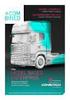 EXAMENSARBETE Framtagning av tillverkningsritningar 2014 Högskoleexamen Samhällsbyggnad Luleå tekniska universitet Institutionen för samhällsbyggnad och naturresurser Framtagning av tillverkningsritningar
EXAMENSARBETE Framtagning av tillverkningsritningar 2014 Högskoleexamen Samhällsbyggnad Luleå tekniska universitet Institutionen för samhällsbyggnad och naturresurser Framtagning av tillverkningsritningar
Dokumenttyp Dokumentbeteckning Diarienummer Sida
 KRAVSPECIFIKATION KRAVSPEC 7.2 BILAGA 8 LSU2014-0028 1 (8) INNEHÅLLSFÖRTECKNING 1 BESKRIVNING AV INNEHÅLLET... 2 2 HANDLEDNING FÖR UTRYMMESVERKTYG... 3 3 HANDLEDNING FÖR NAMNRUTA LSU_ST1 OCH LSU_ST5...
KRAVSPECIFIKATION KRAVSPEC 7.2 BILAGA 8 LSU2014-0028 1 (8) INNEHÅLLSFÖRTECKNING 1 BESKRIVNING AV INNEHÅLLET... 2 2 HANDLEDNING FÖR UTRYMMESVERKTYG... 3 3 HANDLEDNING FÖR NAMNRUTA LSU_ST1 OCH LSU_ST5...
Hinder och drivkrafter för BIM i medelstora entreprenadföretag
 Hinder och drivkrafter för BIM i medelstora entreprenadföretag Genomförd av: Petra Bosch och Anders Isaksson, Chalmers Martin Lennartsson och Henrik Linderoth, JTH Finansierad av: SBUF, Centrum för Management
Hinder och drivkrafter för BIM i medelstora entreprenadföretag Genomförd av: Petra Bosch och Anders Isaksson, Chalmers Martin Lennartsson och Henrik Linderoth, JTH Finansierad av: SBUF, Centrum för Management
Ritningshantering med hjälp av aktiv mapp med arbetsflöde
 Ritningshantering med hjälp av aktiv mapp med arbetsflöde Joint Collaboration AS Isafjordsgatan 15 164 40 Kista Telefon +46 (0)8-28 20 30 www.interaxo.se interaxo@joint.se Org. nr. 556565-2590 Dokumentet
Ritningshantering med hjälp av aktiv mapp med arbetsflöde Joint Collaboration AS Isafjordsgatan 15 164 40 Kista Telefon +46 (0)8-28 20 30 www.interaxo.se interaxo@joint.se Org. nr. 556565-2590 Dokumentet
Stockholm. IT MANUAL Bilaga D. Samordning i 3D. OBS Gulmarkerad text är ämnen för diskussion på Cadsamordningsmöte
 Stockholm IT MANUAL Bilaga D Samordning i 3D OBS Gulmarkerad text är ämnen för diskussion på Cadsamordningsmöte 2011-08-26 Godkänd LMM Datum Status Beskrivning Utförd av Senaste revideringens ändringar/tillägg
Stockholm IT MANUAL Bilaga D Samordning i 3D OBS Gulmarkerad text är ämnen för diskussion på Cadsamordningsmöte 2011-08-26 Godkänd LMM Datum Status Beskrivning Utförd av Senaste revideringens ändringar/tillägg
Objektshantering i AutoCad Architecture Johan Jönsson
 Objektshantering i AutoCad Architecture 2014 Johan Jönsson Style manager Central vid hantering av objekt i AutoCad Förutsätter tillgång till rätt dwg fil (Template ACAD2012 JJ) Använd reviderad fil. Finns
Objektshantering i AutoCad Architecture 2014 Johan Jönsson Style manager Central vid hantering av objekt i AutoCad Förutsätter tillgång till rätt dwg fil (Template ACAD2012 JJ) Använd reviderad fil. Finns
INSTÄLLNINGAR FÖR IRONCADS 2D-RITNING
 INSTÄLLNINGAR FÖR IRONCADS 2D-RITNING Innehållsförteckning Justera storlek och antalet decimaler för måttsättning...2 Ändra färg på ritningselement...4 Justera färg för ett enskilt element genom att byta
INSTÄLLNINGAR FÖR IRONCADS 2D-RITNING Innehållsförteckning Justera storlek och antalet decimaler för måttsättning...2 Ändra färg på ritningselement...4 Justera färg för ett enskilt element genom att byta
CAD, GRUND. Topocad CAD, grundkurs. Adtollo Academy Topocad grundkurs i CAD
 CAD, GRUND Topocad CAD, grundkurs Adtollo Academy Topocad grundkurs i CAD Topocad CAD, grundkurs Copyright Adtollo AB 2015 Materialet framtaget av Adtollo AB. Författare Tomas Sandström Topocad CAD grundkurs
CAD, GRUND Topocad CAD, grundkurs Adtollo Academy Topocad grundkurs i CAD Topocad CAD, grundkurs Copyright Adtollo AB 2015 Materialet framtaget av Adtollo AB. Författare Tomas Sandström Topocad CAD grundkurs
NYHETER I AUTOCAD MECHANICAL 2007
 NYHETER I AUTOCAD MECHANICAL 2007 Nedan följer en kort beskrivning av nyheter och förbättringar i AutoCAD Mechanical 2007, jämfört med AutoCAD Mechanical 2006. Nyheterna är inte ordnade i speciell ordning.
NYHETER I AUTOCAD MECHANICAL 2007 Nedan följer en kort beskrivning av nyheter och förbättringar i AutoCAD Mechanical 2007, jämfört med AutoCAD Mechanical 2006. Nyheterna är inte ordnade i speciell ordning.
2.1 Installation of driver using Internet Installation of driver from disk... 3
 &RQWHQW,QQHKnOO 0DQXDOÃ(QJOLVKÃ'HPRGULYHU )RUHZRUG Ã,QWURGXFWLRQ Ã,QVWDOOÃDQGÃXSGDWHÃGULYHU 2.1 Installation of driver using Internet... 3 2.2 Installation of driver from disk... 3 Ã&RQQHFWLQJÃWKHÃWHUPLQDOÃWRÃWKHÃ3/&ÃV\VWHP
&RQWHQW,QQHKnOO 0DQXDOÃ(QJOLVKÃ'HPRGULYHU )RUHZRUG Ã,QWURGXFWLRQ Ã,QVWDOOÃDQGÃXSGDWHÃGULYHU 2.1 Installation of driver using Internet... 3 2.2 Installation of driver from disk... 3 Ã&RQQHFWLQJÃWKHÃWHUPLQDOÃWRÃWKHÃ3/&ÃV\VWHP
Träff 1 Skissa & Extrudera
 Skapa en folder Jag rekommenderar att samla filer och övningar i en egen folder som man har full kontroll på. Muff-foldern som vi delar är tänkt som en gemensam övningsyta. Innehåll som du vill komma åt
Skapa en folder Jag rekommenderar att samla filer och övningar i en egen folder som man har full kontroll på. Muff-foldern som vi delar är tänkt som en gemensam övningsyta. Innehåll som du vill komma åt
Ökat personligt engagemang En studie om coachande förhållningssätt
 Lärarutbildningen Fakulteten för lärande och samhälle Individ och samhälle Uppsats 7,5 högskolepoäng Ökat personligt engagemang En studie om coachande förhållningssätt Increased personal involvement A
Lärarutbildningen Fakulteten för lärande och samhälle Individ och samhälle Uppsats 7,5 högskolepoäng Ökat personligt engagemang En studie om coachande förhållningssätt Increased personal involvement A
Kapitel 1 Komma igång... 3
 2014.02.21 1 Kapitel Innehåll... Sida Kapitel 1 Komma igång... 3 Välkommen... 3 Är DDS-CAD Arkitekt installerat?... 5 Operativmiljön Windows... 5 Begrepp... 5 Starta DDS-CAD Arkitekt... 6 Starta ett nytt
2014.02.21 1 Kapitel Innehåll... Sida Kapitel 1 Komma igång... 3 Välkommen... 3 Är DDS-CAD Arkitekt installerat?... 5 Operativmiljön Windows... 5 Begrepp... 5 Starta DDS-CAD Arkitekt... 6 Starta ett nytt
ÖVERSÄTTNINGAR I detta kursmaterial har vi valt att översätta en del engelska beteckningar till svenska. Ex: Feature Egenskap
 Introduktion Detta kursmaterial är framtaget av Kent Norling på CADCAM-it i Gävle. Synpunkter och eventuella önskemål om tillägg och förändringar mailas till kent.norling@cadcam-it.se CADCAM-it CADCAM-it
Introduktion Detta kursmaterial är framtaget av Kent Norling på CADCAM-it i Gävle. Synpunkter och eventuella önskemål om tillägg och förändringar mailas till kent.norling@cadcam-it.se CADCAM-it CADCAM-it
Riktlinje BIM Objektsmodeller
 Riktlinje BIM Objektsmodeller Skapad: 2011-09-12 Senast ändrad: 2017-01-31 R 25.1 Daniel Kronheffer Magnus Tallberg Karin Sjöndin 2011-09-12 2017-01-31 2017-01-31 2(12) INNEHÅLL Inledning... 3 R25.1 Riktlinje
Riktlinje BIM Objektsmodeller Skapad: 2011-09-12 Senast ändrad: 2017-01-31 R 25.1 Daniel Kronheffer Magnus Tallberg Karin Sjöndin 2011-09-12 2017-01-31 2017-01-31 2(12) INNEHÅLL Inledning... 3 R25.1 Riktlinje
Flera våningar. ArchiCAD 16. Delmoment:! Skapa nya våningsplan, kopiera och klistra in i våningsplan,
 ArchiCAD 16 Övningsuppgift 4 Flera våningar Delmoment:! Skapa nya våningsplan, kopiera och klistra in i våningsplan, sätta in trappor, göra hål i bjälklag, placera ut räcken. 2013 www.cadedu.se! Med kopieringsrätt
ArchiCAD 16 Övningsuppgift 4 Flera våningar Delmoment:! Skapa nya våningsplan, kopiera och klistra in i våningsplan, sätta in trappor, göra hål i bjälklag, placera ut räcken. 2013 www.cadedu.se! Med kopieringsrätt
Stockholm. IT MANUAL Bilaga A. Projektspecifika uppgifter. OBS Gulmarkerad text är ämnen för diskussion på Cadsamordningsmöte
 Stockholm IT MANUAL Bilaga A Projektspecifika uppgifter OBS Gulmarkerad text är ämnen för diskussion på Cadsamordningsmöte 2011-08-26 Godkänd LMM Datum Status Beskrivning Utförd av Senaste revideringens
Stockholm IT MANUAL Bilaga A Projektspecifika uppgifter OBS Gulmarkerad text är ämnen för diskussion på Cadsamordningsmöte 2011-08-26 Godkänd LMM Datum Status Beskrivning Utförd av Senaste revideringens
... ...2 Introduktion... ... ... ... ... ... ... ...3 Fillet Success... ...7 Camera View Settings... ...8 Self Intersecting Sweeps...
 Innehåll Nyheter i Inventor 2014...2 Introduktion......2 CADCAM-it... 2 AUTODESK... 2 AUTODESK INVENTOR... 2 Sketch Design...3 Fillet Success...7 Camera View Settings...8 Self Intersecting Sweeps...9 Self
Innehåll Nyheter i Inventor 2014...2 Introduktion......2 CADCAM-it... 2 AUTODESK... 2 AUTODESK INVENTOR... 2 Sketch Design...3 Fillet Success...7 Camera View Settings...8 Self Intersecting Sweeps...9 Self
Kapitel 1 Komma i gång... 5
 DDS-CAD Arkitekt 10 Komma i gång Kapitel 1 1 Kapitel Sida Kapitel 1 Komma i gång... 5 Är DDS-CAD Arkitekt installerat?... 5 Operativmiljö Windows... 6 Begrepp... 6 Starta DDS-CAD Arkitekt... 6 Starta ett
DDS-CAD Arkitekt 10 Komma i gång Kapitel 1 1 Kapitel Sida Kapitel 1 Komma i gång... 5 Är DDS-CAD Arkitekt installerat?... 5 Operativmiljö Windows... 6 Begrepp... 6 Starta DDS-CAD Arkitekt... 6 Starta ett
Byggprojektör - CAD/BIM Kursplan
 Byggprojektör - CAD/BIM Kursplan Byggprojektör - CAD/BIM Kursöversikt Obligatoriska kurser Kurs Poäng BIM-metodik 15 Bygg- och förvaltningsprocessen 25 Byggnadskonstruktion (beräkningsprogram) 30 Byggteknik
Byggprojektör - CAD/BIM Kursplan Byggprojektör - CAD/BIM Kursöversikt Obligatoriska kurser Kurs Poäng BIM-metodik 15 Bygg- och förvaltningsprocessen 25 Byggnadskonstruktion (beräkningsprogram) 30 Byggteknik
BIP fortsättning, gemensamma beteckningar, koder och egenskaper för installationer - SBUF ID Text från databasen på
 SBUF 1(8) BIP fortsättning, gemensamma beteckningar, koder och egenskaper för installationer - SBUF ID 12 981 Text från databasen på www.bipkoder.se SBUF 2(8) Instruktioner finns i slutet på detta dokument.
SBUF 1(8) BIP fortsättning, gemensamma beteckningar, koder och egenskaper för installationer - SBUF ID 12 981 Text från databasen på www.bipkoder.se SBUF 2(8) Instruktioner finns i slutet på detta dokument.
Byggteknik - Högskoleingenjörsprogram 180 högskolepoäng
 Sida 1(5) Utbildningsplan Byggteknik - Högskoleingenjörsprogram 180 högskolepoäng Building Engineering Programme 180 Credits* 1. Programmets mål 1.1 Mål enligt Högskolelagen (1992:1434), 1 kap. 8 : Utbildning
Sida 1(5) Utbildningsplan Byggteknik - Högskoleingenjörsprogram 180 högskolepoäng Building Engineering Programme 180 Credits* 1. Programmets mål 1.1 Mål enligt Högskolelagen (1992:1434), 1 kap. 8 : Utbildning
NYHETER I INVENTOR 2012
 NYHETER I INVENTOR 2012 NYHETER I INVENTOR 2012 Här nedan följer en kort beskrivning av de flesta nyheterna och förbättringarna i Autodesk Inventor 2012 jämfört med Autodesk Inventor 2011. AUTODESK INVENTOR
NYHETER I INVENTOR 2012 NYHETER I INVENTOR 2012 Här nedan följer en kort beskrivning av de flesta nyheterna och förbättringarna i Autodesk Inventor 2012 jämfört med Autodesk Inventor 2011. AUTODESK INVENTOR
Syns du, finns du? Examensarbete 15 hp kandidatnivå Medie- och kommunikationsvetenskap
 Examensarbete 15 hp kandidatnivå Medie- och kommunikationsvetenskap Syns du, finns du? - En studie över användningen av SEO, PPC och sociala medier som strategiska kommunikationsverktyg i svenska företag
Examensarbete 15 hp kandidatnivå Medie- och kommunikationsvetenskap Syns du, finns du? - En studie över användningen av SEO, PPC och sociala medier som strategiska kommunikationsverktyg i svenska företag
7 visions for the future of BIM
 7 visioner för framtidens BIM En studie kring vilka förändringar som krävs för att skapa ett branschvägledande arbetssätt för användandet av BIM 7 visions for the future of BIM A survey of the neccessary
7 visioner för framtidens BIM En studie kring vilka förändringar som krävs för att skapa ett branschvägledande arbetssätt för användandet av BIM 7 visions for the future of BIM A survey of the neccessary
Huvudfunktioner Arbetet i DEROB-LTH är grupperat i sju huvudfunktioner: File, Project, Case, Library, Model, Simulation och Results.
 DEROB-LTH Bakgrund DEROB-LTH, som är en förkortning för Dynamic Energy Response of Buildings, kommer ursprungligen från University of Texas och enbart skrivet på engelska. Programutvecklingen, som är knuten
DEROB-LTH Bakgrund DEROB-LTH, som är en förkortning för Dynamic Energy Response of Buildings, kommer ursprungligen från University of Texas och enbart skrivet på engelska. Programutvecklingen, som är knuten
Hantering av externa länkar i IRONCAD
 Hantering av externa länkar i IRONCAD rev.2012.6 Det här dokumentet är tänkt att ge dig som användare bättre kunskap kring hanteringen av externa länkar i IRONCAD. Vi går igenom de flesta sammanhang där
Hantering av externa länkar i IRONCAD rev.2012.6 Det här dokumentet är tänkt att ge dig som användare bättre kunskap kring hanteringen av externa länkar i IRONCAD. Vi går igenom de flesta sammanhang där
VAD ÄR BIM OCH HUR ANVÄNDS DET. Tomas Sandström, Adtollo
 VAD ÄR BIM OCH HUR ANVÄNDS DET Tomas Sandström, Adtollo Tomas Sandström Affärsområdeschef Adtollo Mät & Kart Building Information Model ByggnadsInformationsModell Vad vill man med BIM? BIM är ett kollaborativt
VAD ÄR BIM OCH HUR ANVÄNDS DET Tomas Sandström, Adtollo Tomas Sandström Affärsområdeschef Adtollo Mät & Kart Building Information Model ByggnadsInformationsModell Vad vill man med BIM? BIM är ett kollaborativt
Nyheterna i AutoCAD MEP 2014
 Nyheterna i AutoCAD MEP 2014 Automatiska Property Set Definitioner I AutoCAD MEP 2014 kan du nu applicera Property sets automatiskt till objekt genom att kryssa i en kryssruta i Optionsdialogen.Dessa kan
Nyheterna i AutoCAD MEP 2014 Automatiska Property Set Definitioner I AutoCAD MEP 2014 kan du nu applicera Property sets automatiskt till objekt genom att kryssa i en kryssruta i Optionsdialogen.Dessa kan
Vad ska vi ha BIM till? Erfarenheter från Terminalexpansion Landvetter
 Vad ska vi ha BIM till? Erfarenheter från Terminalexpansion Landvetter Innehåll Vilka är vi? Erfarenheter av BIM i Terminalexpansionen Status Hinder och möjligheter Framtid Kom ihåg frågor till diskussion!
Vad ska vi ha BIM till? Erfarenheter från Terminalexpansion Landvetter Innehåll Vilka är vi? Erfarenheter av BIM i Terminalexpansionen Status Hinder och möjligheter Framtid Kom ihåg frågor till diskussion!
Tio Smarta POINT s. Varför skaffa POINT smart Ark+! Smarta användare nyttjar smarta applikationer.
 Smarta användare nyttjar smarta applikationer. Den är bäst! Du får den mest avancerade bygg- och arkitektapplikationen för AutoCAD LT som finns på marknaden. Programmet arbetar i både 2D och 3D, är lättarbetat,
Smarta användare nyttjar smarta applikationer. Den är bäst! Du får den mest avancerade bygg- och arkitektapplikationen för AutoCAD LT som finns på marknaden. Programmet arbetar i både 2D och 3D, är lättarbetat,
Nyheter i Autodesk Revit 2016
 Nyheter i Autodesk Revit 2016 Architecture, Structure, MEP Kristofer Martell CAD/BIM Maria Runesson CAD/BIM Revit 2015 R2 Nytt i Autodesk Revit 2015 - R2 Arkitekt Solon Dynamo Dissalow Join På flera väggar
Nyheter i Autodesk Revit 2016 Architecture, Structure, MEP Kristofer Martell CAD/BIM Maria Runesson CAD/BIM Revit 2015 R2 Nytt i Autodesk Revit 2015 - R2 Arkitekt Solon Dynamo Dissalow Join På flera väggar
KOMMA IGÅNG MED ARCHICAD. Idé och produktion av: Oscar Torstensson
 KOMMA IGÅNG MED ARCHICAD Idé och produktion av: Oscar Torstensson Förord Kompendiet är främst avsett till de nybörjare som läser eller är utbildade till arkitekter eller byggnadsingenjörer. Grundtanken
KOMMA IGÅNG MED ARCHICAD Idé och produktion av: Oscar Torstensson Förord Kompendiet är främst avsett till de nybörjare som läser eller är utbildade till arkitekter eller byggnadsingenjörer. Grundtanken
CADS Data- Manager. Användarhandbok. CAD Studion AB
 CADS Data- Manager Användarhandbok CAD Studion AB Innehåll 1. Installation... 2 2. Aktivering av licens... 2 3. Visa och filtrera data... 4 3.1. Propertyset definitioner... 4 3.2. Objektsegenskaper...
CADS Data- Manager Användarhandbok CAD Studion AB Innehåll 1. Installation... 2 2. Aktivering av licens... 2 3. Visa och filtrera data... 4 3.1. Propertyset definitioner... 4 3.2. Objektsegenskaper...
Rollbeskrivning i BIM-projekt
 Rollbeskrivning i BIM-projekt Version 1.0, 2013-11-08 Sammanfattning En arbetsgrupp utpekad av OpenBIMs projektledargrupp har sedan september 2012 arbetat med att ta fram förslag på rollbeskrivningar i
Rollbeskrivning i BIM-projekt Version 1.0, 2013-11-08 Sammanfattning En arbetsgrupp utpekad av OpenBIMs projektledargrupp har sedan september 2012 arbetat med att ta fram förslag på rollbeskrivningar i
Nyheterna i AutoCAD Architecture 2014
 Nyheterna i AutoCAD Architecture 2014 Automatiska Property Set Definitioner I AutoCAD Architecture 2014 kan du nu applicera Property sets automatiskt till objekt genom att kryssa i en kryssruta i Optionsdialogen.Dessa
Nyheterna i AutoCAD Architecture 2014 Automatiska Property Set Definitioner I AutoCAD Architecture 2014 kan du nu applicera Property sets automatiskt till objekt genom att kryssa i en kryssruta i Optionsdialogen.Dessa
Preschool Kindergarten
 Preschool Kindergarten Objectives CCSS Reading: Foundational Skills RF.K.1.D: Recognize and name all upper- and lowercase letters of the alphabet. RF.K.3.A: Demonstrate basic knowledge of one-toone letter-sound
Preschool Kindergarten Objectives CCSS Reading: Foundational Skills RF.K.1.D: Recognize and name all upper- and lowercase letters of the alphabet. RF.K.3.A: Demonstrate basic knowledge of one-toone letter-sound
Bemästra verktyget TriBall
 Bemästra verktyget TriBall I IRONCAD finns ett patenterat verktyg för 3D-positionering av objekt, kallat TriBall. Hyllad av en del som "Det mest användbara verktyget i CAD-historien". TriBall är otroligt
Bemästra verktyget TriBall I IRONCAD finns ett patenterat verktyg för 3D-positionering av objekt, kallat TriBall. Hyllad av en del som "Det mest användbara verktyget i CAD-historien". TriBall är otroligt
10: Material Take off
 I detta kapitel kommer du att: 10: Material Take off Få en insikt i hur Revit beräknar Material Take off Starta ett nytt projekt. Aktivera Plan 1. Klicka på Wall och rita upp ett fyrkantigt hus. Väggtypen
I detta kapitel kommer du att: 10: Material Take off Få en insikt i hur Revit beräknar Material Take off Starta ett nytt projekt. Aktivera Plan 1. Klicka på Wall och rita upp ett fyrkantigt hus. Väggtypen
ID 6_D001_-_001_04 Ver Ansvarig Per Erlandsson. Bilaga 6 Regionservice. för
 ID 6_D001_-_001_04 Ver 2012-08-01 Ansvarig Per Erlandsson Bilaga 6 Regionservice Instruktioner Fi2XML 1.3 för Malmö stad serviceförvaltningen stadsfastigheter Bilaga 6d Ver 2018-04-10 Ansvarig Ulrika Palmqvist
ID 6_D001_-_001_04 Ver 2012-08-01 Ansvarig Per Erlandsson Bilaga 6 Regionservice Instruktioner Fi2XML 1.3 för Malmö stad serviceförvaltningen stadsfastigheter Bilaga 6d Ver 2018-04-10 Ansvarig Ulrika Palmqvist
CW RefLevel - Användarbeskrivning
 C/W CadWare CW RefLevel - Användarbeskrivning OBS: Listan under CadWare kan variera mellan olika system. Modul i exemplet här kan saknas i vissa system. Allmänt Rationell hantering av modellfiler i ett
C/W CadWare CW RefLevel - Användarbeskrivning OBS: Listan under CadWare kan variera mellan olika system. Modul i exemplet här kan saknas i vissa system. Allmänt Rationell hantering av modellfiler i ett
Hantering av externa länkar i IRONCAD
 Hantering av externa länkar i IRONCAD Det här dokumentet är tänkt att ge dig som användare bättre kunskap kring hanteringen av externa länkar i IRONCAD. Vi går igenom de flesta sammanhang där externa länkar
Hantering av externa länkar i IRONCAD Det här dokumentet är tänkt att ge dig som användare bättre kunskap kring hanteringen av externa länkar i IRONCAD. Vi går igenom de flesta sammanhang där externa länkar
S å s k a p a r B I M f ö r u t s ä t t n i n g a r f ö r l i v s c y k e l a n a l y s o c h h å l l b a r a b y g g p r o c e s s e r
 S å s k a p a r B I M f ö r u t s ä t t n i n g a r f ö r l i v s c y k e l a n a l y s o c h h å l l b a r a b y g g p r o c e s s e r M A T S P E R S S O N, H A M O N A S H R A F Z A D E H, P E T T E
S å s k a p a r B I M f ö r u t s ä t t n i n g a r f ö r l i v s c y k e l a n a l y s o c h h å l l b a r a b y g g p r o c e s s e r M A T S P E R S S O N, H A M O N A S H R A F Z A D E H, P E T T E
XP-els Kretskortskurs LED DIMMER
 XP-els Kretskortskurs LED DIMMER Författare: Joakim Lundberg Kontrollant: Nils Fredriksson Henrik Tjäder 7 maj 2015 Innehållsförteckning 1 Eagle 1 1.1 Nytt Projekt................................. 1 1.2
XP-els Kretskortskurs LED DIMMER Författare: Joakim Lundberg Kontrollant: Nils Fredriksson Henrik Tjäder 7 maj 2015 Innehållsförteckning 1 Eagle 1 1.1 Nytt Projekt................................. 1 1.2
Mamut Open Services. Mamut Kunskapsserie. Kom i gång med Mamut Online Survey
 Mamut Open Services Mamut Kunskapsserie Kom i gång med Mamut Online Survey Kom i gång med Mamut Online Survey Innehåll MAMUT ONLINE SURVEY... 1 KOM I GÅNG MED MAMUT ONLINE SURVEY... 3 MAMUT-ANVÄNDARE:
Mamut Open Services Mamut Kunskapsserie Kom i gång med Mamut Online Survey Kom i gång med Mamut Online Survey Innehåll MAMUT ONLINE SURVEY... 1 KOM I GÅNG MED MAMUT ONLINE SURVEY... 3 MAMUT-ANVÄNDARE:
Komma igång med Adobe Presenter ver.7
 Komma igång med Adobe Presenter ver.7 (Adobes guide med tillägg av Tove Forslund, Lärcentret 7.2.2009) Adobe Presenter Presenter gör det möjligt att förbättra dina presentationer genom att Banda in eller
Komma igång med Adobe Presenter ver.7 (Adobes guide med tillägg av Tove Forslund, Lärcentret 7.2.2009) Adobe Presenter Presenter gör det möjligt att förbättra dina presentationer genom att Banda in eller
NYHETER I AUTOCAD 2005
 NYHETER I AUTOCAD 2005 Nedan följer en kort beskrivning av nyheter och förbättringar i AutoCAD 2005, jämfört med AutoCAD 2004. Nyheterna är inte ordnade i speciell ordning. UTÖKADE HJÄLPFUNKTIONER Rullgardinsmenyn
NYHETER I AUTOCAD 2005 Nedan följer en kort beskrivning av nyheter och förbättringar i AutoCAD 2005, jämfört med AutoCAD 2004. Nyheterna är inte ordnade i speciell ordning. UTÖKADE HJÄLPFUNKTIONER Rullgardinsmenyn
Ingenjörsinriktad yrkesträning
 Ingenjörsinriktad yrkesträning Olivia Eldh V07 2010-08-27 Lunds Tekniska Högskola Väg och vattenbyggnad Sweco Structures Sweco är ett internationellt konsultföretag med samlad kunskap inom teknik, miljö
Ingenjörsinriktad yrkesträning Olivia Eldh V07 2010-08-27 Lunds Tekniska Högskola Väg och vattenbyggnad Sweco Structures Sweco är ett internationellt konsultföretag med samlad kunskap inom teknik, miljö
STOCKHOLM VATTEN VA AB Avloppsrening, Ledningsnät teknik
 AA-F-DD-0001_01-Bilaga 01-01 Projektprofil Projektet 1.3 1 (10) STOCKHOLM VATTEN VA AB Avloppsrening, Ledningsnät teknik MDD Bilaga 01 Projektprofil - Krav och riktlinjer OBS utskrivet dokument utan signatur
AA-F-DD-0001_01-Bilaga 01-01 Projektprofil Projektet 1.3 1 (10) STOCKHOLM VATTEN VA AB Avloppsrening, Ledningsnät teknik MDD Bilaga 01 Projektprofil - Krav och riktlinjer OBS utskrivet dokument utan signatur
Checklista för export från Revit/ArchiCAD till IDA ICE
 SBUF-projekt: Effektivisering av energianalyser med stöd av BIM 1(5) 2011-07-07 Checklista för export från Revit/rchiCD till ID ICE Syftet med detta dokument är att fungera som checklista för avstämning
SBUF-projekt: Effektivisering av energianalyser med stöd av BIM 1(5) 2011-07-07 Checklista för export från Revit/rchiCD till ID ICE Syftet med detta dokument är att fungera som checklista för avstämning
[HUR DU ANVÄNDER PAPP] Papp är det program som vi nyttjar för att lotta turneringar och se resultat.
![[HUR DU ANVÄNDER PAPP] Papp är det program som vi nyttjar för att lotta turneringar och se resultat. [HUR DU ANVÄNDER PAPP] Papp är det program som vi nyttjar för att lotta turneringar och se resultat.](/thumbs/24/2711038.jpg) PAPP Papp är det program som vi nyttjar för att lotta turneringar och se resultat. Förberedelser inför en turnering. Ladda ner papp för windows, spara zipfilen på lämpligt ställe på din dator och lägg
PAPP Papp är det program som vi nyttjar för att lotta turneringar och se resultat. Förberedelser inför en turnering. Ladda ner papp för windows, spara zipfilen på lämpligt ställe på din dator och lägg
What Is Hyper-Threading and How Does It Improve Performance
 What Is Hyper-Threading and How Does It Improve Performance Ali Muthanna, Lunds Universitet, IDA2, EDT621 Abstract Hyper-Threading (HT) is Intel s version of simultaneous multi-threading (SMT). Hyper-Threading
What Is Hyper-Threading and How Does It Improve Performance Ali Muthanna, Lunds Universitet, IDA2, EDT621 Abstract Hyper-Threading (HT) is Intel s version of simultaneous multi-threading (SMT). Hyper-Threading
Byggmaterialinformation i digitalt format
 Byggmaterialinformation i digitalt format BIM-hantering av material i hela byggkedjan från råvaruutvinning, tillverkning, förvaltning och slutligen återvinning. WSP Environmental, Byggnadsfysik Sthlm Byggvaruinformation
Byggmaterialinformation i digitalt format BIM-hantering av material i hela byggkedjan från råvaruutvinning, tillverkning, förvaltning och slutligen återvinning. WSP Environmental, Byggnadsfysik Sthlm Byggvaruinformation
Kom igång med Autocad 2008
 Kom igång med Autocad 2008 Följande text beskriver i korthet hur det lönar sig att starta en ny ritning eller ett projekt. (Med speciell på tanke på projekt1 i elcad kursen) Börja med en ny ritning För
Kom igång med Autocad 2008 Följande text beskriver i korthet hur det lönar sig att starta en ny ritning eller ett projekt. (Med speciell på tanke på projekt1 i elcad kursen) Börja med en ny ritning För
EXAMENSARBETE. Broprojektering med 3D-cadverktyget Revit Structure. Jinchun Song. Högskoleexamen Samhällsbyggnad
 EXAMENSARBETE Broprojektering med 3D-cadverktyget Revit Structure Jinchun Song Högskoleexamen Samhällsbyggnad Luleå tekniska universitet Institutionen för samhällsbyggnad och naturresurser Broprojektering
EXAMENSARBETE Broprojektering med 3D-cadverktyget Revit Structure Jinchun Song Högskoleexamen Samhällsbyggnad Luleå tekniska universitet Institutionen för samhällsbyggnad och naturresurser Broprojektering
Alternativet är iwindows registret som ni hittar under regedit och Windows XP 32 bit.
 TNT ExpressShipper installation. Om ni redan har en ExpressShipper installation på företaget behöver ni först ta reda på vilken version som är installerad och sökvägen till databasen. Versionen ser ni
TNT ExpressShipper installation. Om ni redan har en ExpressShipper installation på företaget behöver ni först ta reda på vilken version som är installerad och sökvägen till databasen. Versionen ser ni
State Examinations Commission
 State Examinations Commission Marking schemes published by the State Examinations Commission are not intended to be standalone documents. They are an essential resource for examiners who receive training
State Examinations Commission Marking schemes published by the State Examinations Commission are not intended to be standalone documents. They are an essential resource for examiners who receive training
Avancerad norsk byggnad: Arkitektbyrån A-lab löste det med stöd av BIM
 Avancerad norsk byggnad: Arkitektbyrån A-lab löste det med stöd av BIM PASSIONATE RELIABLE INNOVATIVE Kundprofil Företag Bransch Land A-Lab Bygg Norge Utmaning Införande av BIM / IFC uppgradering från
Avancerad norsk byggnad: Arkitektbyrån A-lab löste det med stöd av BIM PASSIONATE RELIABLE INNOVATIVE Kundprofil Företag Bransch Land A-Lab Bygg Norge Utmaning Införande av BIM / IFC uppgradering från
KOMMA IGÅNG MED ARCHICAD. Idé och produktion av: Oscar Foo
 KOMMA IGÅNG MED ARCHICAD Idé och produktion av: Oscar Foo Förord Kompendiet är främst avsett till de nybörjare som läser eller är utbildade till arkitekter eller byggnadsingenjörer. Grundtanken bakom detta
KOMMA IGÅNG MED ARCHICAD Idé och produktion av: Oscar Foo Förord Kompendiet är främst avsett till de nybörjare som läser eller är utbildade till arkitekter eller byggnadsingenjörer. Grundtanken bakom detta
Utvärdering av Revit Architecture
 Akademin för hållbar samhälls- och teknikutveckling EXAMENSARBETE 15HP Utvärdering av Revit Architecture Med hänsyn till Autocad Architecture Examensarbete vid Mälardalens Högskola i samarbete med AQ Arkitekter
Akademin för hållbar samhälls- och teknikutveckling EXAMENSARBETE 15HP Utvärdering av Revit Architecture Med hänsyn till Autocad Architecture Examensarbete vid Mälardalens Högskola i samarbete med AQ Arkitekter
Manual GISportalen (MapGuide) På Internet
 Manual GISportalen (MapGuide) På Internet Manual Internet 2006 Du måste ha installerat ett program (plugin) Det hittar du här: Spara filen, stäng kartan och installera programmet genom att dubbelklicka
Manual GISportalen (MapGuide) På Internet Manual Internet 2006 Du måste ha installerat ett program (plugin) Det hittar du här: Spara filen, stäng kartan och installera programmet genom att dubbelklicka
Programutvecklingsprojekt Projektgrupp Elvin. Detailed Design Document
 Programutvecklingsprojekt 2003-04-24 Projektgrupp Elvin Detailed Design Document Björn Engdahl Fredrik Dahlström Mats Eriksson Staffan Friberg Thomas Glod Tom Eriksson engdahl@kth.se fd@kth.se d94-mae@nada.kth.se
Programutvecklingsprojekt 2003-04-24 Projektgrupp Elvin Detailed Design Document Björn Engdahl Fredrik Dahlström Mats Eriksson Staffan Friberg Thomas Glod Tom Eriksson engdahl@kth.se fd@kth.se d94-mae@nada.kth.se
Riktlinje BIM Samgranskning
 Riktlinje BIM Samgranskning Skapad: 2012-02-17 Senast ändrad: 2013-03-04 R 25.3 Saija Thacker Daniel Sjölund Karin Sjöndin 2012-02-17 2013-03-04 2013-03-04 2(7) INNEHÅLL Inledning... 3 Om riktlinjen...
Riktlinje BIM Samgranskning Skapad: 2012-02-17 Senast ändrad: 2013-03-04 R 25.3 Saija Thacker Daniel Sjölund Karin Sjöndin 2012-02-17 2013-03-04 2013-03-04 2(7) INNEHÅLL Inledning... 3 Om riktlinjen...
Brick Examensarbete Brick Degree Project. Anna Sahlström. Supervisor. Brady Burroughs. Examiner
 Brick Examensarbete Brick Degree Project nna Sahlström Handledare/ Supervisor Examinator/ Examiner Stefan Petterson Brady Burroughs Erik Wingqvist Examensarbete inom arkitektur, grundnivå 15 hp Degree
Brick Examensarbete Brick Degree Project nna Sahlström Handledare/ Supervisor Examinator/ Examiner Stefan Petterson Brady Burroughs Erik Wingqvist Examensarbete inom arkitektur, grundnivå 15 hp Degree
SWESIAQ Swedish Chapter of International Society of Indoor Air Quality and Climate
 Swedish Chapter of International Society of Indoor Air Quality and Climate Aneta Wierzbicka Swedish Chapter of International Society of Indoor Air Quality and Climate Independent and non-profit Swedish
Swedish Chapter of International Society of Indoor Air Quality and Climate Aneta Wierzbicka Swedish Chapter of International Society of Indoor Air Quality and Climate Independent and non-profit Swedish
============================================================================
 EasyEL och FastEL från PK Data Postad av Ronnie Lidström - 18 jan 2012 21:55 Du kanske kan lägga upp exempel på olika saker man kan göra (som jpg-bilder)? Jag har börjat för länge sen (kom annat i mellan)
EasyEL och FastEL från PK Data Postad av Ronnie Lidström - 18 jan 2012 21:55 Du kanske kan lägga upp exempel på olika saker man kan göra (som jpg-bilder)? Jag har börjat för länge sen (kom annat i mellan)
BILAGA 5 Fi2Utrymmen Bilaga till CAD-kravspecifikation med förvaltningsinformation Version 1.0
 BILAGA 5 Fi2Utrymmen Bilaga till CAD-kravspecifikation med förvaltningsinformation Version 1.0 Senast reviderad 2008-xx-xx FI2Utrymmen Om man använder ADT 2007 och ABS 2007 måste följande saker installeras
BILAGA 5 Fi2Utrymmen Bilaga till CAD-kravspecifikation med förvaltningsinformation Version 1.0 Senast reviderad 2008-xx-xx FI2Utrymmen Om man använder ADT 2007 och ABS 2007 måste följande saker installeras
Instruktioner för Malmö stad serviceförvaltningen stadsfastigheter
 ID 6_D001_-_001_04 Ver 2012-08-01 Ansva rig Pe r Erland sson Bilaga 6 Regionservice Instruktioner för Malmö stad serviceförvaltningen stadsfastigheter Bilaga 6a Ver 2018-11-25 Ansvarig Ulrika Palmqvist
ID 6_D001_-_001_04 Ver 2012-08-01 Ansva rig Pe r Erland sson Bilaga 6 Regionservice Instruktioner för Malmö stad serviceförvaltningen stadsfastigheter Bilaga 6a Ver 2018-11-25 Ansvarig Ulrika Palmqvist
Mayas UI. Grundläggande UI. Dag Stensson 2009
 Mayas UI Mayas UI (User Interface eller användargränssnitt) är tämligen komplicerat jämfört med Adobe Photoshop eller andra liknande verktyg. Oroa dig inte, det blir lite bättre med tiden. Ni kommer att
Mayas UI Mayas UI (User Interface eller användargränssnitt) är tämligen komplicerat jämfört med Adobe Photoshop eller andra liknande verktyg. Oroa dig inte, det blir lite bättre med tiden. Ni kommer att
Kleos 6.5 (Mars 2019) Nya och förbättrade funktioner. Kleos Knowledge Center. Choose a building block.
 Choose a building block. Kleos Knowledge Center Version av det här dokumentet : 1.05 (SW) Datum: 25 februari 2019 Kleos 6.5 (Mars 2019) Nya och förbättrade funktioner Den här sidan visar en översikt över
Choose a building block. Kleos Knowledge Center Version av det här dokumentet : 1.05 (SW) Datum: 25 februari 2019 Kleos 6.5 (Mars 2019) Nya och förbättrade funktioner Den här sidan visar en översikt över
Translation Changes in Swedish EBSCOhost Interface
 Translation Changes in Swedish EBSCOhost Interface Benjamin Runggaldier Regional Sales Manager Sweden 2 Suggested Translation Changes All the suggested changes have been reviewed by the language team Some
Translation Changes in Swedish EBSCOhost Interface Benjamin Runggaldier Regional Sales Manager Sweden 2 Suggested Translation Changes All the suggested changes have been reviewed by the language team Some
Application for exemption - Ansökan om dispens
 Ankomststämpel BYNs kansli Application for exemption - Ansökan om dispens Important information For the application to be handled are required: 1. The operator of a machine or crane is predestinated to
Ankomststämpel BYNs kansli Application for exemption - Ansökan om dispens Important information For the application to be handled are required: 1. The operator of a machine or crane is predestinated to
Översättning av galleriet. Hjälp till den som vill...
 Hjälp till den som vill... $txt['aeva_title'] = 'Galleri'; $txt['aeva_admin'] = 'Admin'; $txt['aeva_add_title'] = 'Titel'; $txt['aeva_add_desc'] = 'Beskrivning'; $txt['aeva_add_file'] = 'Fil att ladda
Hjälp till den som vill... $txt['aeva_title'] = 'Galleri'; $txt['aeva_admin'] = 'Admin'; $txt['aeva_add_title'] = 'Titel'; $txt['aeva_add_desc'] = 'Beskrivning'; $txt['aeva_add_file'] = 'Fil att ladda
